Samsung ML-1640 User Manual [fi]
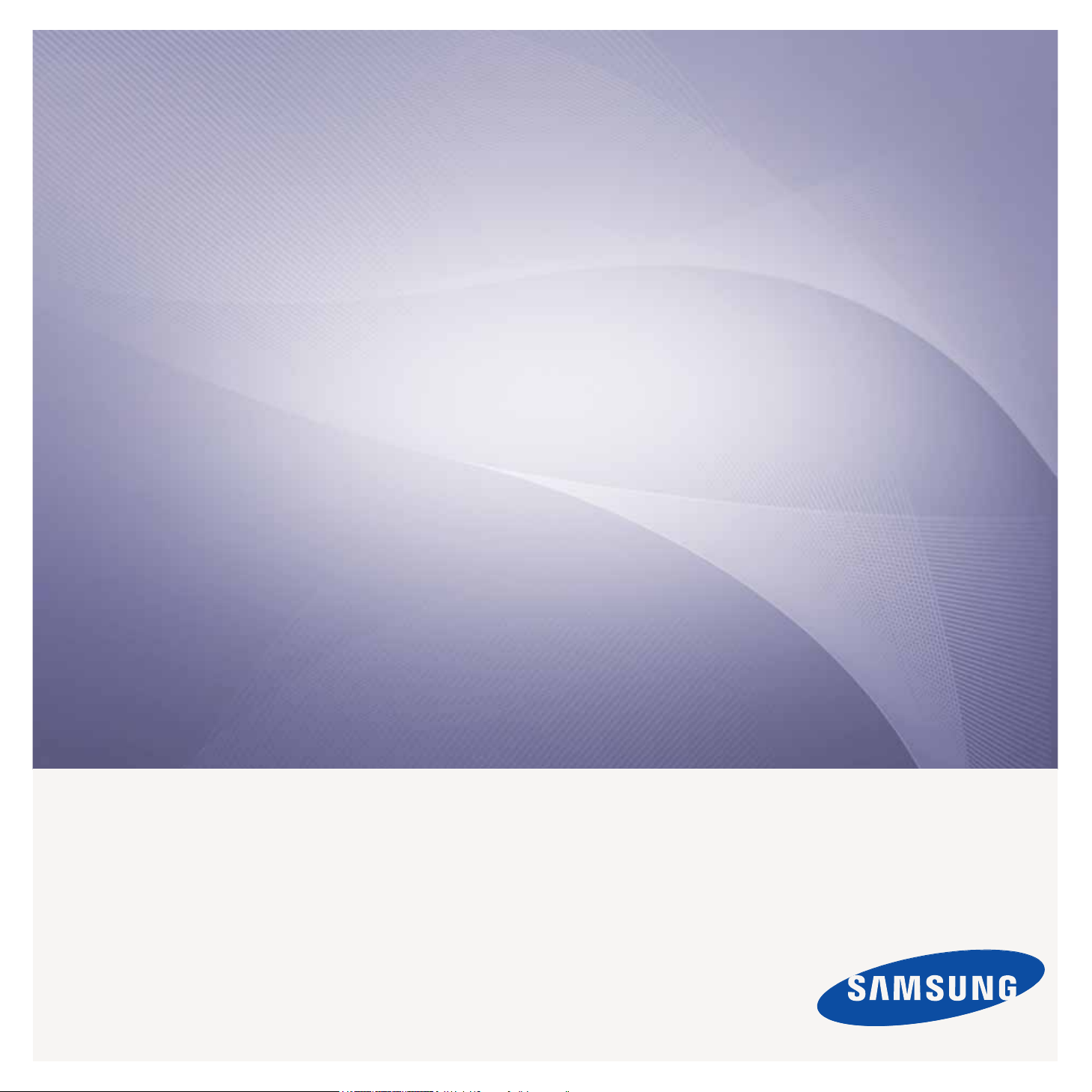
ML-1640 Series
ML-2240 Series
Mustavalkolasertulostin
Käyttöopas
kuvittele mahdollisuudet
Kiitos Samsung-tuotteen hankkimisesta.
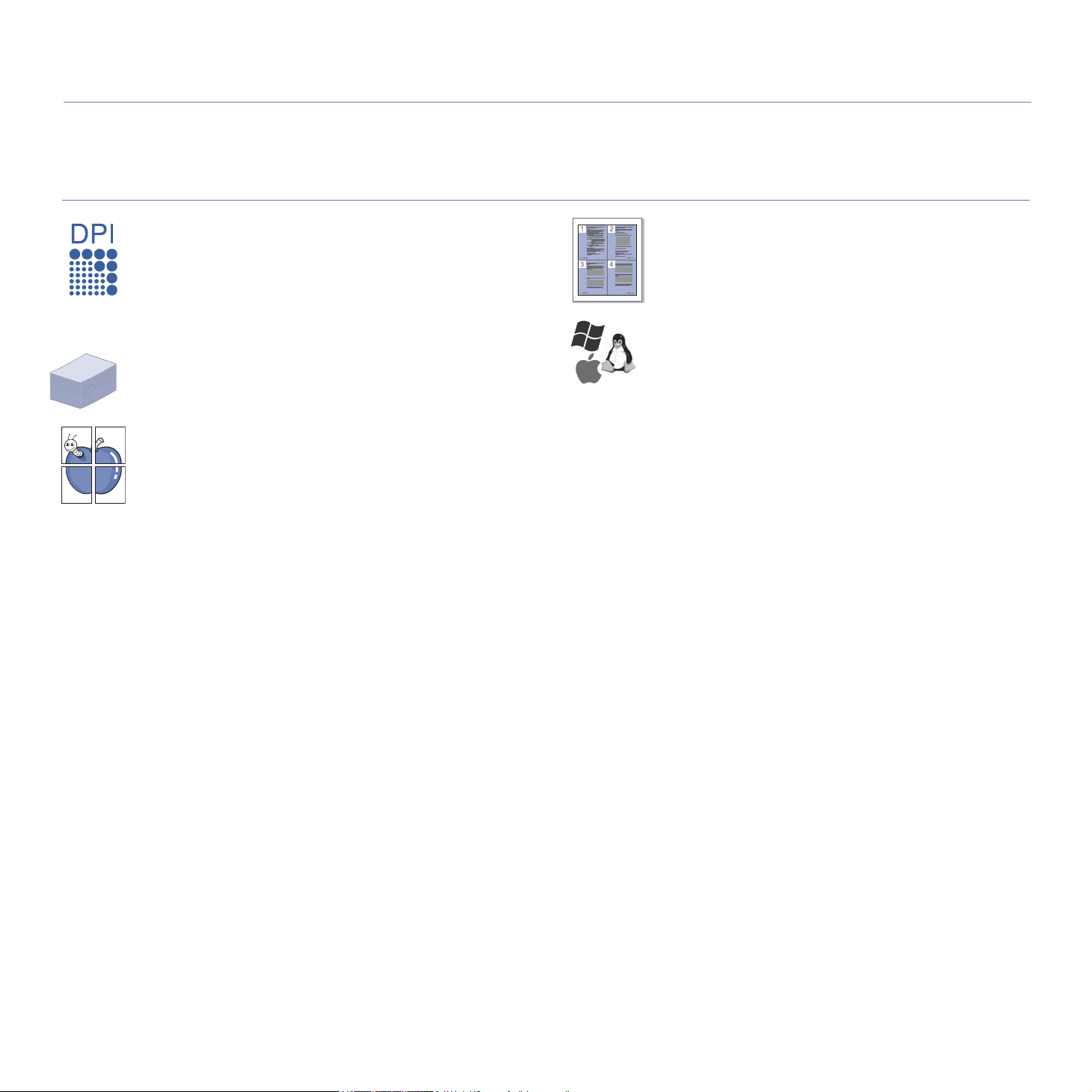
Uuden laserlaitteen ominaisuudet
Uudessa laitteessasi on joitakin erityisominaisuuksia, jotka parantavat tulostettavien asiakirjojen laatua.
Laitteen avulla voit tehdä seuraavaa:
Erityisominaisuudet
Tulosta laadukkaita tulosteita nopeasti
• Tulostustarkkuus voi olla enintään 1 200 x 600 dpi.
• Laitteella voidaan tulostaa A4-kokoista paperia enintään
16 sivua minuutissa (ML-1640-sarja) tai 22 sivua
minuutissa (ML-2240-sarja) ja Letter-kokoista paperia
enintään 17 sivua minuutissa (ML-1640-sarja) tai 23 sivua
minuutissa (ML-2240-sarja).
Käsittele useita erityyppisiä tulostusmateriaaleja
• 150 arkin kasetti tukee erikokoista tavallista paperia, kuten
kirjelomakkeita, kirjekuoria, tarroja, mukautettuja
materiaalikokoja, postikortteja ja painavaa paperia.
Luo ammattimaisia asiakirjoja
• Tulosta vesileimoja. Voit mukauttaa asiakirjoja tulostamalla
niihin haluamiasi sanoja, kuten Luottamuksellinen. Katso
kohtaa Ohjelmisto.
• Tulosta julisteita. Asiakirjan jokaisen sivun teksti ja kuvat
suurennetaan ja tulostetaan arkeille, jotka teipataan yhteen
julisteeksi. Katso kohtaa Ohjelmisto.
• Voit käyttää esipainettuja lomakkeita ja kirjelomakkeita
tavallisen paperin kanssa. Katso kohtaa Ohjelmisto.
Säästä aikaa ja rahaa
• Voit säästää paperia tulostamalla yhdelle arkille useita sivuja.
• Tämä laite säästää sähköä automaattisesti vähentämällä
virrankulutusta huomattavasti silloin, kun laitetta ei käytetä.
.
Tulosta erilaisissa ympäristöissä
• Voit tulostaa eri käyttöjärjestelmissä, kuten Windows-,
Linux- ja Macintosh-järjestelmissä.
• Laitteessa on USB-liitäntä.
2_Uuden laserlaitteen ominaisuudet
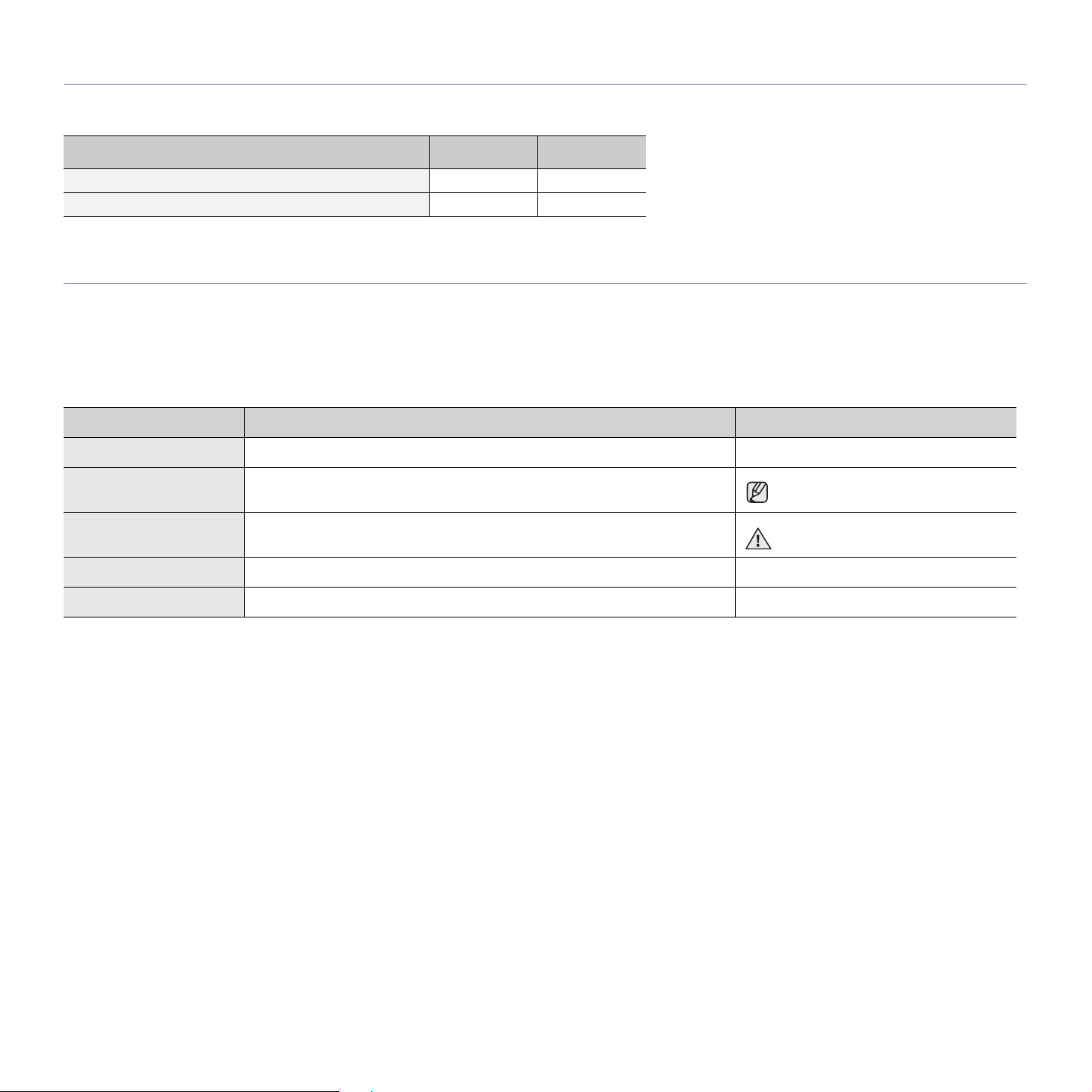
Eri mallien ominaisuudet
Laite on suunniteltu tukemaan kaikkia asiakirjatarpeita.
Tämän laitteen perusominaisuudet ovat seuraavat:
OMINAISUUDET ML-1640 ML-2240
USB 2.0 Full speed
Kaksipuolinen tulostus (manuaalinen)
( : Sisältyy)
Tietoja käyttöoppaasta
Tässä käyttöoppaassa annetaan perustietoja laitteesta sekä kerrotaan yksityiskohtaisesti varsinaisen käytön eri vaiheista. Sekä aloittelevat käyttäjät että
ammattikäyttäjät voivat turvautua tähän oppaaseen laitteen asennuksen ja käytön aikana.
Tässä käyttöoppaassa viitataan samaan asiaan joillakin eri termeillä. Seuraavassa on tästä muutamia esimerkkejä:
• Asiakirja tarkoittaa samaa kuin alkuperäinen asiakirja.
• Paperi tarkoittaa samaa kuin materiaali tai tulostusmateriaali.
• Tämän käyttöoppaan teksti perustuu lähinnä malliin ML-2240 Series. Jotkin kuvat saattavat poiketa mallista ML-1640 Series.
Seuraavasta taulukosta käyvät ilmi tässä oppaassa käytetyt esitystavat:
TAPA KUVAUS ESIMERKKI
Lihavointi Näyttötekstit tai laitteessa lukevat tekstit. Käynnistä
Huomautus Lisätietoja tai yksityiskohtaista tietoa laitteen toiminnoista ja ominaisuuksista. Päivämäärän muoto saattaa vaihdella
maakohtaisesti.
Varoitus Tietoja laitteen suojaamisesta mahdolliselta mekaaniselta vauriolta tai
toimintahäiriöltä.
Alaviite Yksityiskohtaista tietoa tietyistä sanoista tai lauseista. a. sivua minuutissa
(Lisätietoja on sivulla 1) Sivu, jolta käyttäjä saa yksityiskohtaisia lisätietoja. (Lisätietoja on sivulla 1)
Älä koske väriainekasetin vihreään
pohjaan.
Uuden laserlaitteen ominaisuudet_3
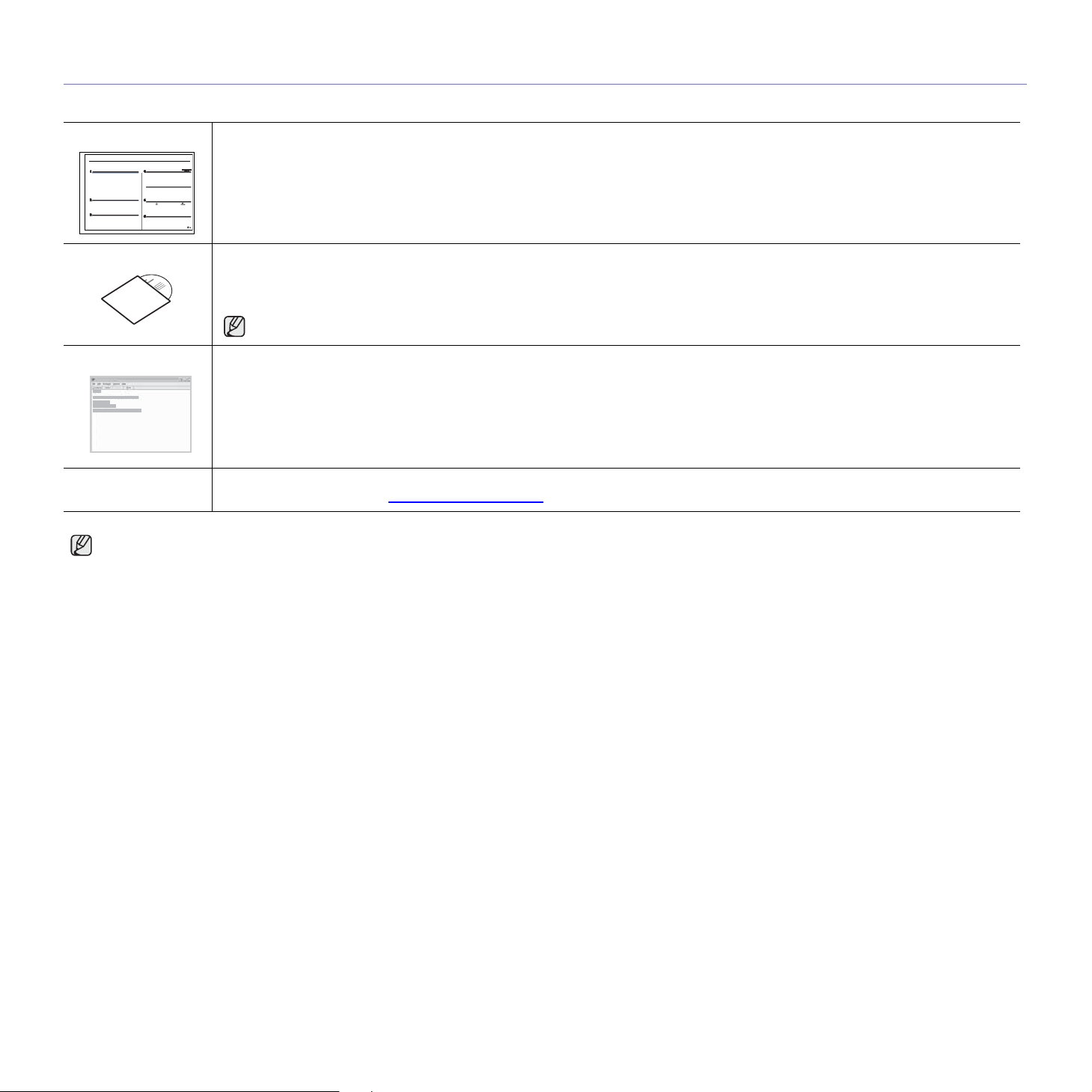
Lisätietojen saaminen
Lisätietoja laitteen käyttöönotosta ja käytöstä on painetussa ja sähköisessä muodossa seuraavissa lähteissä.
Pika-asennusopas Tässä oppaassa on tietoja laitteen käyttöönotosta. Varmista, että otat laitteen käyttöön tämän oppaan ohjeiden mukaan.
Online-käyttöopas Tässä oppaassa on vaiheittaisia ohjeita laitteen kaikkien ominaisuuksien käytöstä sekä tietoja laitteen ylläpidosta, vianmäärityksestä ja
lisävarusteiden asennuksesta.
Tässä oppaassa on myös Ohjelmisto-osio, jossa on tietoja asiakirjojen tulostamisesta eri käyttöjärjestelmillä sekä laitteen mukana
toimitettujen ohjelmistojen käytöstä.
Tulostimen ohjelmalevyn Manual-kansiossa on käyttöopas myös muilla kielillä.
T ulostinohjaimen ohje
Samsungin
verkkosivusto
Avoimen lähteen tiedot ovat saatavana Samsungin WWW-sivustossa osoitteessa www.samsung.com.
Tässä ohjeessa on tietoja tulostinohjaimen ominaisuuksista sekä ohjeita, joiden avulla tulostusominaisuudet voidaan määrittää.
Tulostinohjaimen ohjenäytön voi avata napsauttamalla tulostusominaisuuksien valintaikkunassa olevaa Ohje-painiketta.
Jos käytössäsi on Internet-yhteys, voit käyttää tukipalveluja, hakea ohjeita, tulostinohjaimia, oppaita sekä tilaustietoja Samsungin
verkkosivustosta osoitteesta www.samsungprinter.com
.
4_Uuden laserlaitteen ominaisuudet
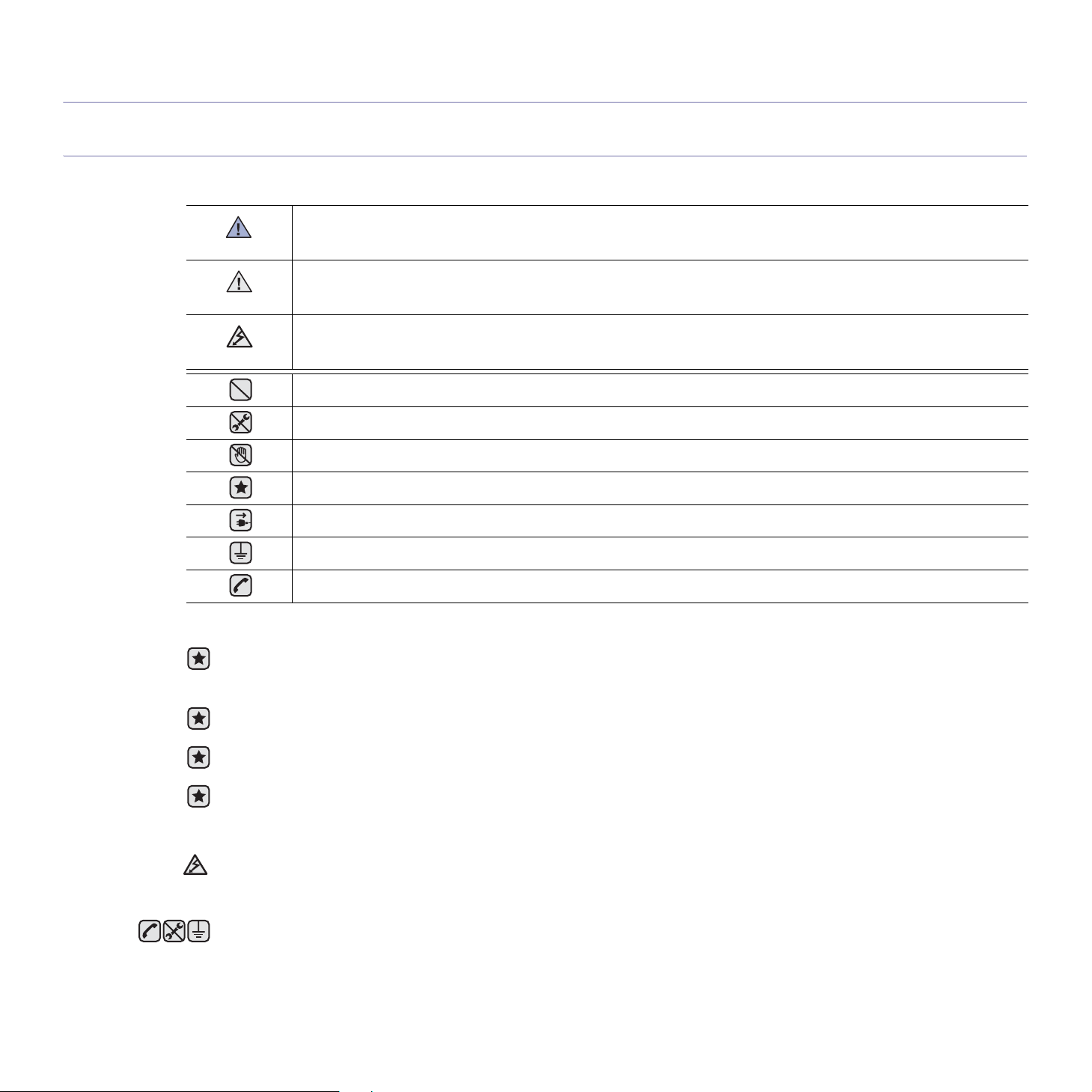
Turvallisuustiedot
Tärkeitä turvallisuussymboleja ja varotoimenpiteitä
Tässä oppaassa käytettyjen kuvakkeiden ja merkkien merkitykset:
Vaaroja tai epäturvallisia käytäntöjä, jotka voivat johtaa vakaviin henkilövahinkoihin tai kuolemaan.
VAROITUS
Vaaroja tai epäturvallisia käytäntöjä, jotka voivat johtaa vakaviin henkilövahinkoihin tai kuolemaan.
VAARA
Tätä laitetta käytettäessä tulee noudattaa seuraavia perusvarotoimia tulipalo-, räjähdys-, sähköisku- ja
VAARA
loukkaantumisvaaran välttämiseksi:
ÄLÄ yritä.
ÄLÄ pura.
ÄLÄ kosketa.
Seuraa ohjeita tarkasti.
Irrota virtajohto pistorasiasta.
Varmista sähköiskun välttämiseksi, että laite on maadoitettu.
Pyydä huoltokeskuksesta apua.
Näiden varoitusmerkkien tarkoituksena on estää itseesi ja muihin kohdistuvat vahingot. Seuraa niitä tarkasti. Kun olet lukenut
tämän osan, säilytä sitä turvallisessa paikassa tulevaa käyttöä varten.
1. Lue kaikki ohjeet huolellisesti.
2. Käytä tervettä järkeä aina sähkölaitteita käyttäessäsi.
3. Noudata kaikkia koneeseen kiinnitettyjen ja koneen mukana toimitettujen ohjeiden sisältämiä varoituksia ja määräyksiä.
4. Jos käyttöohje tuntuu olevan ristiriidassa turvallisuusohjeen kanssa, noudata turvallisuusohjetta. Olet ehkä ymmärtänyt käyttöohjeen
väärin. Jos et onnistu ratkaisemaan ristiriitaa, ota yhteyttä myynti- tai huoltoedustajaan.
5. Irrota koneen pistoke seinässä olevasta pistorasiasta ennen puhdistusta. Älä käytä nestemäisiä äläkä suihkutettavia
puhdistusaineita. Käytä puhdistukseen vain kosteaa liinaa.
6. Älä aseta konetta epävakaan vaunun, alustan tai pöydän päälle. Kone voi pudota ja vioittua pahasti.
7. Älä koskaan aseta konetta patterin, lämmittimen, ilmastointilaitteen tai ilmakanavan päälle, lähelle tai yläpuolelle.
8. Älä aseta mitään virtajohdon päälle. Älä aseta laitetta paikkaan, jossa johdot voivat vaurioitua, koska niiden päällä kävellään.
9. Älä ylikuormita pistorasioita tai jatkojohtoja. Se voi heikentää suorituskykyä ja aiheuttaa tulipalo- tai sähköiskuvaaran.
10.Älä anna lemmikkien pureskella virtajohtoja tai PC:n liitäntäkaapeleita.
11.Älä koskaan työnnä laitteen sisälle minkäänlaisia esineitä suojakuoren tai kotelon aukkojen läpi. Ne saattavat osua kohtiin, joissa
esiintyy vaarallisia jännitteitä, ja aiheuttaa tulipalo- tai sähköiskuvaaran. Älä läikytä minkäänlaista nestettä laitteen päälle tai sisään.
12.Älä pura laitetta, sillä siitä voisi aiheutua sähköiskun vaara. Anna valtuutetun huoltoteknikon suorittaa korjaus- ja huoltotyöt.
Suojakuorien avaaminen tai poistaminen voi aiheuttaa altistumisen suurille jännitteille tai muille vaaroille. Jos laite kootaan
uudelleen väärin, seurauksena voi olla sähköisku laitteen myöhemmän käytön yhteydessä.
Turvallisuustiedot_5
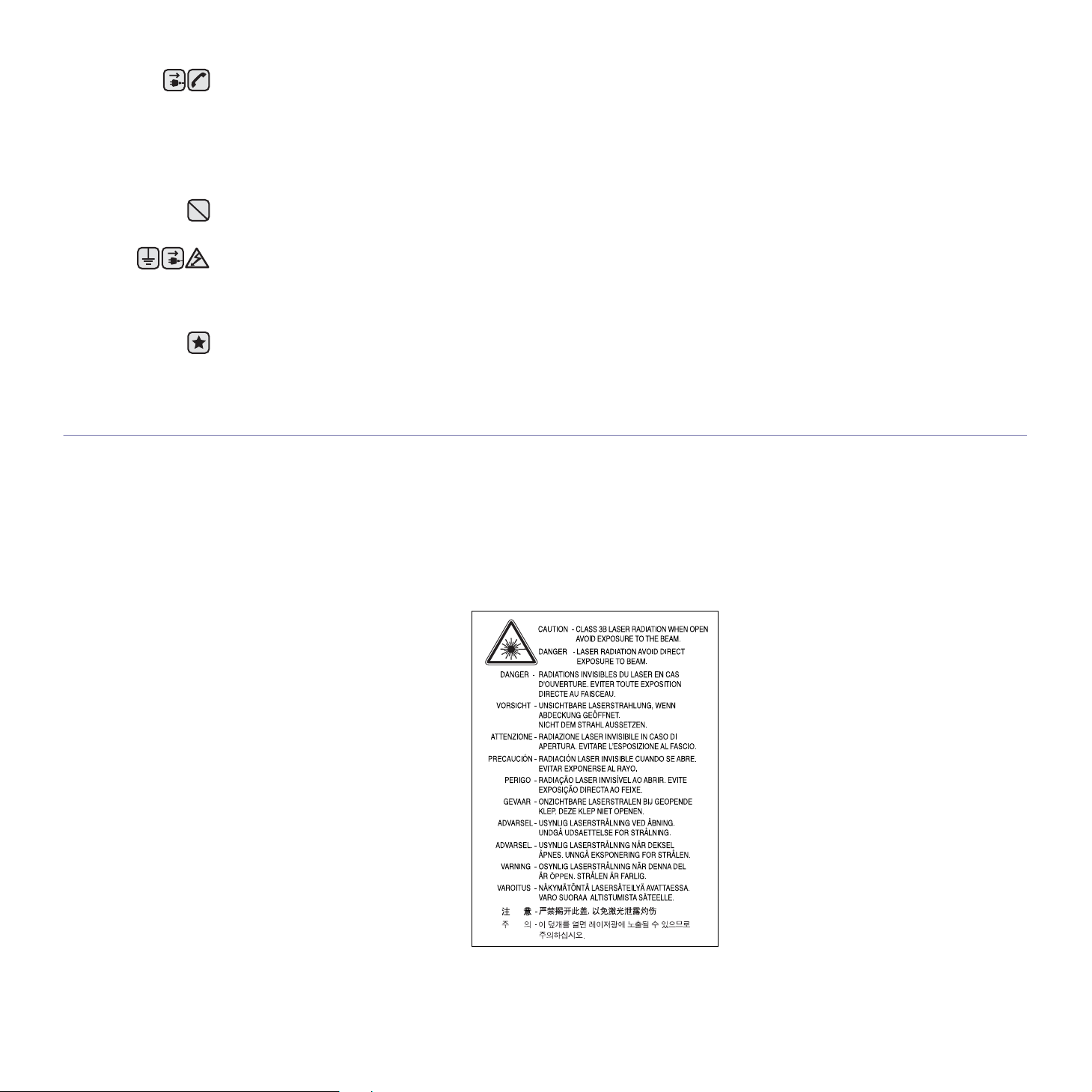
a.AWG: American Wire Gauge
Laserturvallisuus
Tämä tulostin on sertifioitu Yhdysvalloissa DHHS 21 CFR -säteilystandardin (luvun 1 alaluku J) mukaiseksi luokan 1 laserlaitteeksi ja muualla
IEC 825 -vaatimukset täyttäväksi luokan 1 laserlaitteeksi.
Luokan 1 laitteet eivät tuota haitallista lasersäteilyä. Laserjärjestelmä ja tulostin on suunniteltu niin, että käyttäjä ei koskaan altistu
turvallisuusluokkaa 1 ylittävälle lasersäteilylle tulostimen käytön, ylläpitotoimien tai huollon yhteydessä.
13.Irrota laite PC:stä ja seinässä olevasta pistorasiasta ja anna huolto pätevän huoltohenkilökunnan suoritettavaksi seuraavissa
tilanteissa:
• Kun mikä tahansa virtajohdon tai sen pistokkeen tai liitoskaapelin osa on vahingoittunut tai kulunut.
• Jos laitteen sisälle on kaatunut nestettä.
• Jos laite on joutunut alttiiksi sateelle tai kosteudelle.
• Jos laite ei toimi oikein siitä huolimatta, että käyttöohjeita on noudatettu.
• Jos laite on pudonnut tai sen ulkokuori on vahingoittunut.
• Jos laitteen suorituskyky muuttuu äkillisesti ja selvästi.
14.Tee vain sellaisia säätöjä, joihin opastetaan käyttöohjeissa. Muiden säätöjen virheellinen suorittaminen voi vioittaa laitetta, ja laitteen
palauttaminen normaaliin käyttökuntoon voi edellyttää suuria korjauksia, joihin tarvitaan pätevä huoltoteknikko.
15.Vältä laitteen käyttöä ukonilmalla. Vaarana saattaa olla salaman aiheuttaman oikosulun mahdollisuus. Jos mahdollista, irrota
virtajohto pistorasiasta ukonilman ajaksi.
16.Jos tulostat jatkuvasti useita sivuja, tulostuskasetin pinta voi kuumentua. Älä koske pintaan, äläkä päästä lapsia koskemaan siihen.
17.Turvallinen käyttö edellyttää laitteen mukana toimitetun virtajohdon käyttämistä. Jos käytät 110 V:n laitteen kanssa johtoa, jonka
pituus on yli 2 metriä, sen tulee olla vähintään 16 AWG
18.SÄILYTÄ NÄMÄ OHJEET.
a
.
Varoitus
Älä koskaan käytä tai huolla tulostinta niin, että suojakansi on poistettu laserskanneriyksikön päältä. Näkymätön lasersäteily voi vahingoittaa
silmiä.
Laitetta käytettäessä tulee aina noudattaa näitä perusvarotoimia tulipalo-, sähköisku- ja loukkaantumisvaaran välttämiseksi:
6_Turvallisuustiedot
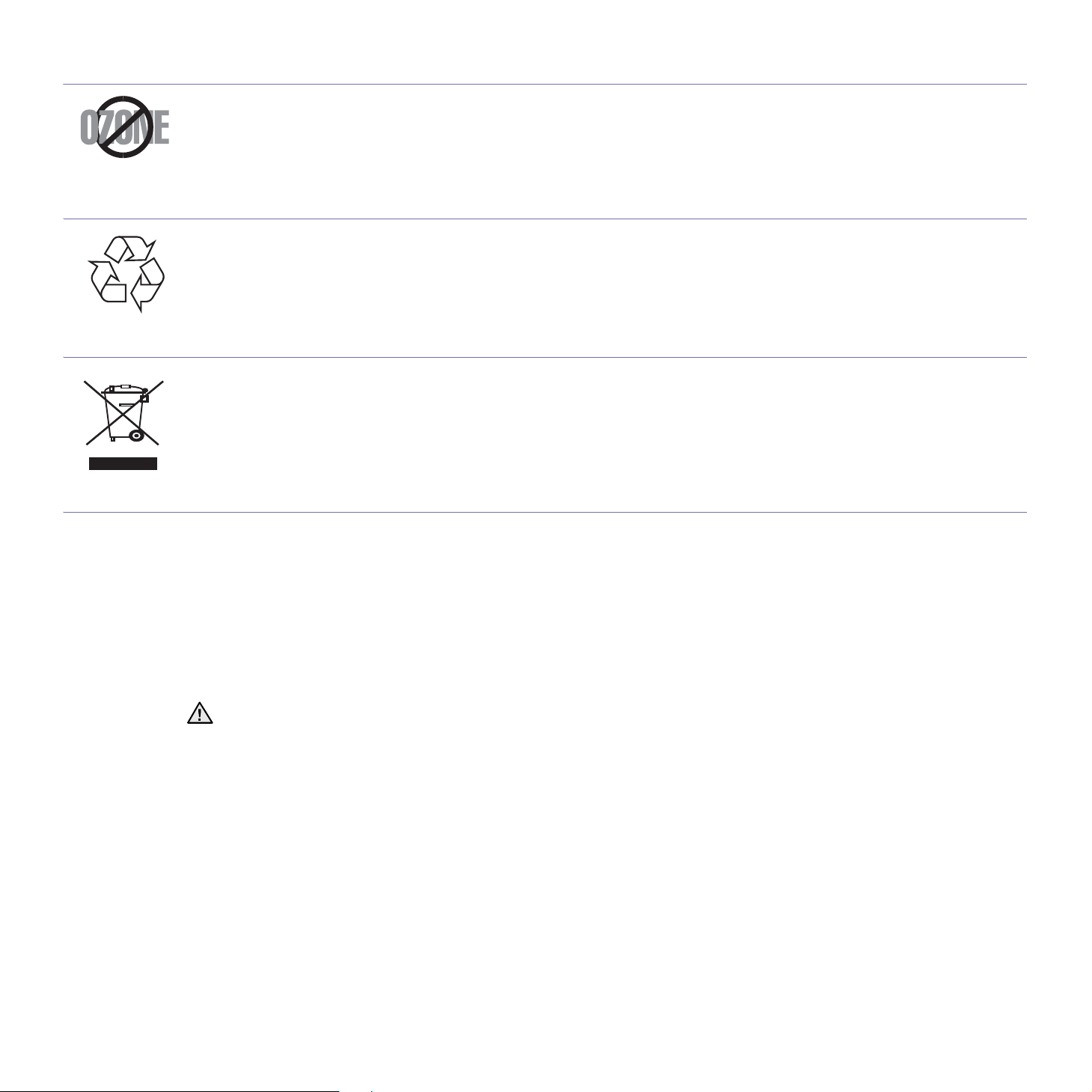
Otsoniturvallisuus
Laite tuottaa otsonikaasua normaalin käytön aikana. Laitteen tuottama otsoni ei ole haitallista käyttäjälle. On kuitenkin suositeltavaa, että
laitetta käytetään hyvin ilmastoidussa tilassa.
Otsoniin liittyviä lisätietoja saat ottamalla yhteyttä paikalliseen Samsung-jälleenmyyjään.
Uusiokäyttö
Toimita laitteen pakkausmateriaalit uusiokäyttöön tai hävitä ne ympäristöä säästävällä tavalla.
Tämän tuotteen turvallinen hävittäminen (elektroniikka ja sähkölaitteet)
Jos tuotteessa, lisävarusteissa tai ohjeissa on tämä merkintä, tuotetta ja sen elektronisia lisävarusteita (kuten laturi, kuulokemikrofoni ja USBkaapeli) ei tule hävittää muun talousjätteen seassa kun niiden käyttöikä on päättynyt. Estä virheellisestä jätteiden hävittämisestä aiheutuva
mahdollinen ympäristö- tai terveyshaitta erottelemalla nämä tuotteet muista jätteistä ja kierrättämällä ne niin, että materiaalit käytetään
uudelleen mahdollisimman hyvin. Kotikäyttäjien tulee ottaa yhteyttä tämän tuotteen jälleenmyyjään tai paikalliseen viranomaiseen ja kysyä,
missä ja miten nämä tuotteet voidaan kierrättää ympäristöystävällisesti. Yrityskäyttäjien tulee ottaa yhteyttä tuotteen toimittajaan ja tarkistaa
ostosopimuksen ehdot. Tätä tuotetta ja sen elektronisia lisävarusteita ei pidä hävittää yhdessä muiden kaupallisten jätteiden kanssa.
Radiotaajuinen säteily
FCC-määräykset
Tämä laite on testattu, ja sen on todettu noudattavan luokan B digitaalisille laitteille määritettyjä rajoituksia (FCC-määräysten osa 15). Näiden
rajoitusten tarkoituksena on suojata ympäristöä vahingolliselta häiriöltä laitteen ollessa käytössä asuintiloissa. Tämä laite tuottaa, käyttää ja
voi säteillä radiotaajuusenergiaa. Jos laitetta ei ole asennettu tai sitä ei käytetä ohjeiden mukaisesti, se voi häiritä radioliikennettä. Minkään
asennuksen ei kuitenkaan voida taata olevan häiriötä aiheuttamaton. Jos tämä laite aiheuttaa radio- tai televisiovastaanotossa häiriöitä, jotka
ovat helposti todettavissa kytkemällä tai katkaisemalla laitteen virta, yritä poistaa ongelma seuraavasti:
• Käännä tai siirrä vastaanottimen antennia.
• Sijoita laite ja vastaanotin kauemmaksi toisistaan.
• Liitä laite ja vastaanotin eri piireissä oleviin pistorasioihin.
• Pyydä apua jälleenmyyjältä tai kokeneelta radio- tai televisioteknikolta.
Järjestelmään tehdyt muutokset tai muunnokset, joita kokoonpanosta vastuussa oleva valmistaja ei ole hyväksynyt, saattavat johtaa
laitteen käyttöoikeuksien menettämiseen.
Radiovastaanoton häiriöitä koskevat säännökset Kanadassa
Tämä digitaalinen laite ei ylitä luokan B digitaalisille laitteille sallittua radiohäiriöiden tuottamisen enimmäismäärää (häiriöitä aiheuttavia laitteita
koskevan, Industry and Science Canadan asettaman ”Digital Apparatus” -standardin ICES-003 mukaisesti).
Cet appareil numérique respecte les limites de bruits radioélectriques applicables aux appareils numériques de Classe B prescrites dans la
norme sur le matériel brouilleur: « Appareils Numériques », ICES-003 édictée par l’Industrie et Sciences Canada.
Turvallisuustiedot_7

Sulakkeella varustetun pistotulpan vaihtaminen (koskee vain Isoa-Britanniaa)
Tärkeää
Laitteen virtajohdossa on standardinmukainen (BS 1363) 13 ampeerin pistotulppa, jossa on 13 ampeerin sulake. Kun vaihdat sulakkeen tai
tutkit sitä, sinun on asennettava oikea 13 ampeerin sulake. Sulakekotelon kansi on asennettava sen jälkeen takaisin. Jos sulakekotelon kansi
on kadonnut, pistotulppaa ei saa käyttää ennen, kuin olet asentanut uuden sulakekotelon kannen.
Ota yhteyttä laitteen myyneeseen liikkeeseen.
Ison-Britannian käytetyin sulaketyyppi on tavallinen 13 ampeerin sulake, jonka pitäisi olla sopiva. Joissakin (tavallisesti vanhoissa)
rakennuksissa ei käytetä normaaleja 13 ampeerin pistorasioita. Tällöin tarvitset sopivan pistotulppasovittimen. Älä irrota integroitua
pistotulppaa.
Jos vahingossa vaurioitat integroitua pistotulppaa leikkaamalla sitä, hävitä se heti.
Pistotulppaa ei saa johdottaa uudelleen. Tällaisen pistotulpan kytkeminen pistor asiaan voi aiheuttaa sähköiskun.
Tärkeä varoitus:
Tämä laite on maadoitettava.
Virtajohdon johtimet on värikoodattu seuraavasti:
• Vihreä ja keltainen: Maa
• Sininen: Neutraali
• Ruskea: Jännitteinen,
Jos virtajohdon johtimien värit eivät vastaa pistotulppaan merkittyjä värejä, toimi seuraavasti:
Vihreä ja keltainen johdin on kytkettävä E-kirjaimella tai turvamaadoituksen symbolilla merkittyyn nastaan tai nastaan, joka on vihreä ja
keltainen tai vihreä.
Sininen johdin on kytkettävä N-kirjaimella merkittyyn nastaan tai nastaan, joka on musta.
Ruskea johdin on kytkettävä L-kirjaimella merkittyyn nastaan tai nastaan, joka on punainen.
Pistotulpassa, sovittimessa tai sähkötaulussa on oltava 13 ampeerin sulake.
Vaatimustenmukaisuusvakuutus (Eurooppa)
Hyväksynnät ja sertifioinnit
Tämän tuotteen CE-merkintä symboloi Samsung Electronics Co., Ltd.:n vakuutusta siitä, että tuote noudattaa seuraavia Euroopan unionin
93/68/ETY-direktiivejä mainituista päivämääristä lukien:
Tätä noudattamisilmoitusta voi tarkastella osoitteessa www.samsung.com/printer. Siirry kohteeseen Support > Download center ja
kirjoita tulostimesi nimi, niin voit selata EuDoC-tietokantaa.
1.1.1995: Neuvoston direktiivi 73/23/ETY tietyllä jännitealueilla toimivia sähkölaitteita koskevan jäsenvaltioiden lainsäädännön
lähentämisestä.
1.1.1996: Neuvoston direktiivi 89/336/ETY (92/31/ETY) sähkömagneettista yhteensopivuutta koskevan jäsenvaltioiden lainsäädännön
lähentämisestä.
9.3.1999: Neuvoston direktiivi 1999/5/EY radio- ja telepäätelaitteista ja niiden vaatimustenmukaisuuden vastavuoroisesta tunnustamisesta.
Täydellinen selvitys mainituista direktiiveistä ja viitatuista standardeista on saatavilla Samsung Electronics Co., Ltd.:n edustajalta.
8_Turvallisuustiedot
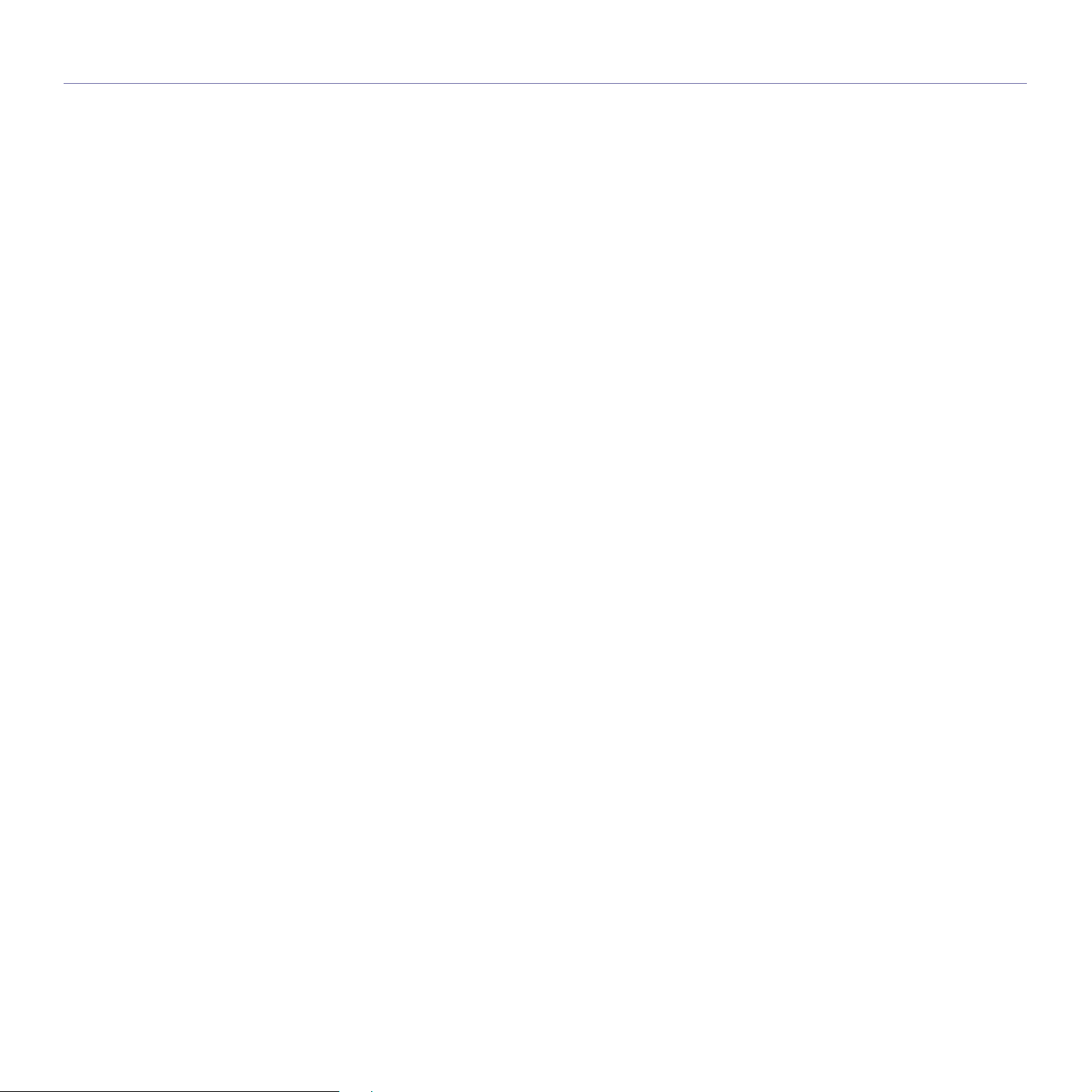
Sisällys
Sisällys
2 Uuden laserlaitteen ominaisuudet
5 Turvallisuustiedot
ESITTELY
11
ALOITTAMINEN
15
TULOSTUSMATERIAALIN VALINTA JA LISÄÄMINEN
18
11 Tulostimen yleiskuvaus
11 Näkymä edestä
11 Näkymä takaa
12 Ohjauspaneelin yleiskuvaus
13 Ohjauspaneelin toiminta
13 Käytönaikaisen/virheen merkkivalo
13 Cancel-näppäin
14 Toimitukseen kuuluva ohjelmisto
14 Tulostinohjaimen ominaisuudet
14 Tulostinohjain
15 Laitteiston määrittäminen
15 Esittelysivun tulostaminen
16 Järjestelmävaatimukset
16 Windows
16 Macintosh
16 Linux
17 Ohjelmiston asentaminen
18 Tulostusmateriaalin valitseminen
19 Tulostusmateriaalin tiedot
20 Erikoistulostusmateriaaleihin liittyviä ohjeita
21 Paperin lisääminen
21 Paperin lisääminen paperikasettiin
22 Tulostaminen erikoismateriaaleille
23 Paperikoon ja -tyypin asettaminen
PERUSTULOSTAMINEN
24
YLLÄPITO
25
VIANMÄÄRITYS
30
24 Asiakirjan tulostaminen
24 Tulostustyön peruuttaminen
25 Laitteen puhdistaminen
25 Laitteen ulkopuolen puhdistaminen
25 Laitteen sisäosien puhdistaminen
27 Väriainekasetin kunnossapito
27 Väriainekasettien säilyttäminen
27 Väriainekasetin odotettu käyttöikä
27 Väriaineen jakaminen tasaisesti
28 Väriainekasetin vaihtaminen
30 Vihjeitä paperitukosten välttämiseen
30 Paperitukosten poistaminen
30 Paperinpoistoalueella
31 Paperinsyöttöalueella
32 Väriainekasetin ympärillä
32 Muiden ongelmien ratkaiseminen
32 Paperin syöttäminen
33 Tulostusongelmat
35 Tulostuslaatuongelmat
Sisällys_9
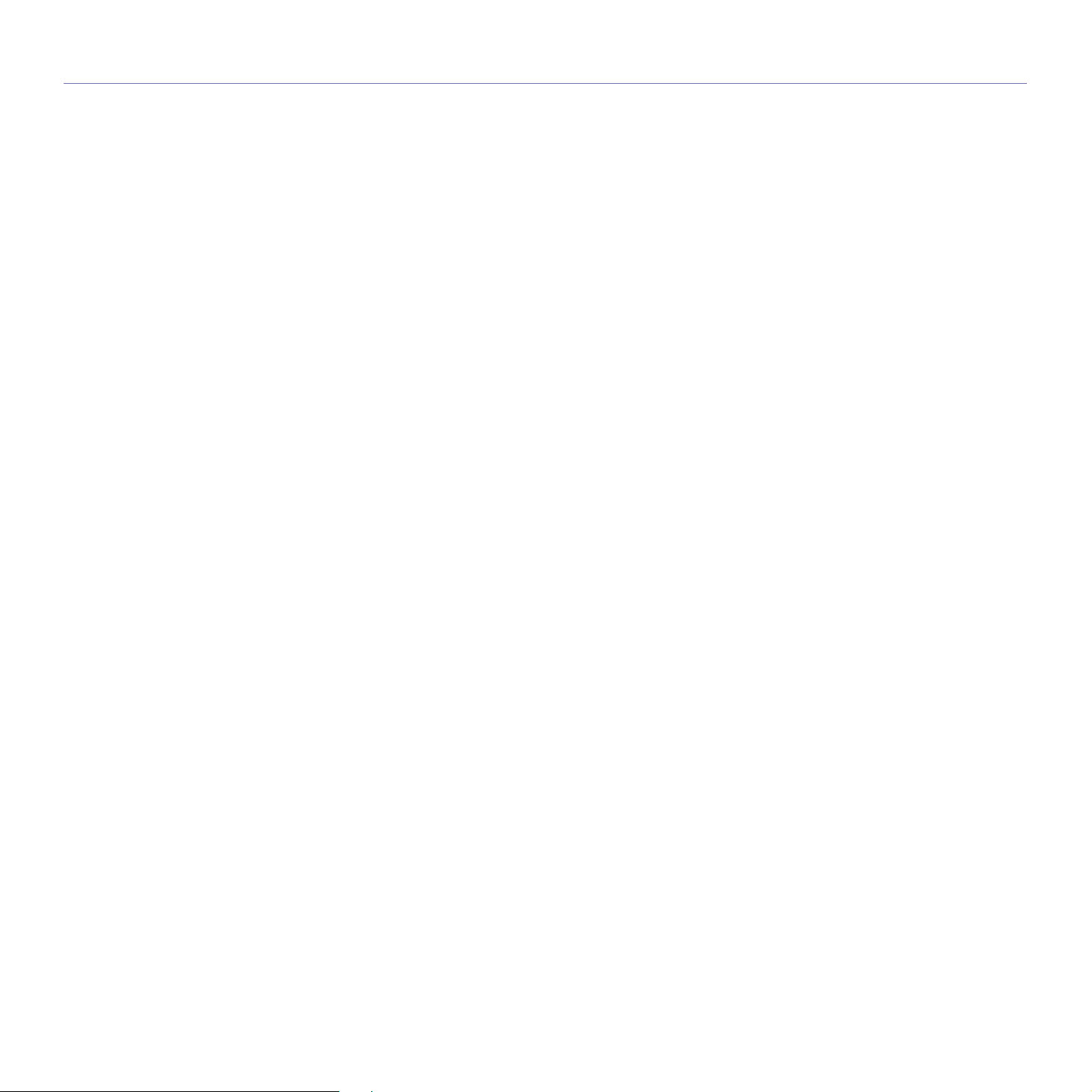
37 Yleiset Windows-ongelmat
37 Yleiset Linux-ongelmat
38 Yleiset Macintosh-ongelmat
TARVIKKEIDEN JA LISÄVARUSTEIDEN TILAAMINEN
39
TEKNISET TIEDOT
40
SANASTO
42
HAKEMISTO
46
39 Tilaaminen
39 Varaosat
39 Ostaminen
40 ML-1640-sarjan tekniset tiedot
41 ML-2240-sarjan tekniset tiedot
10_Sisällys
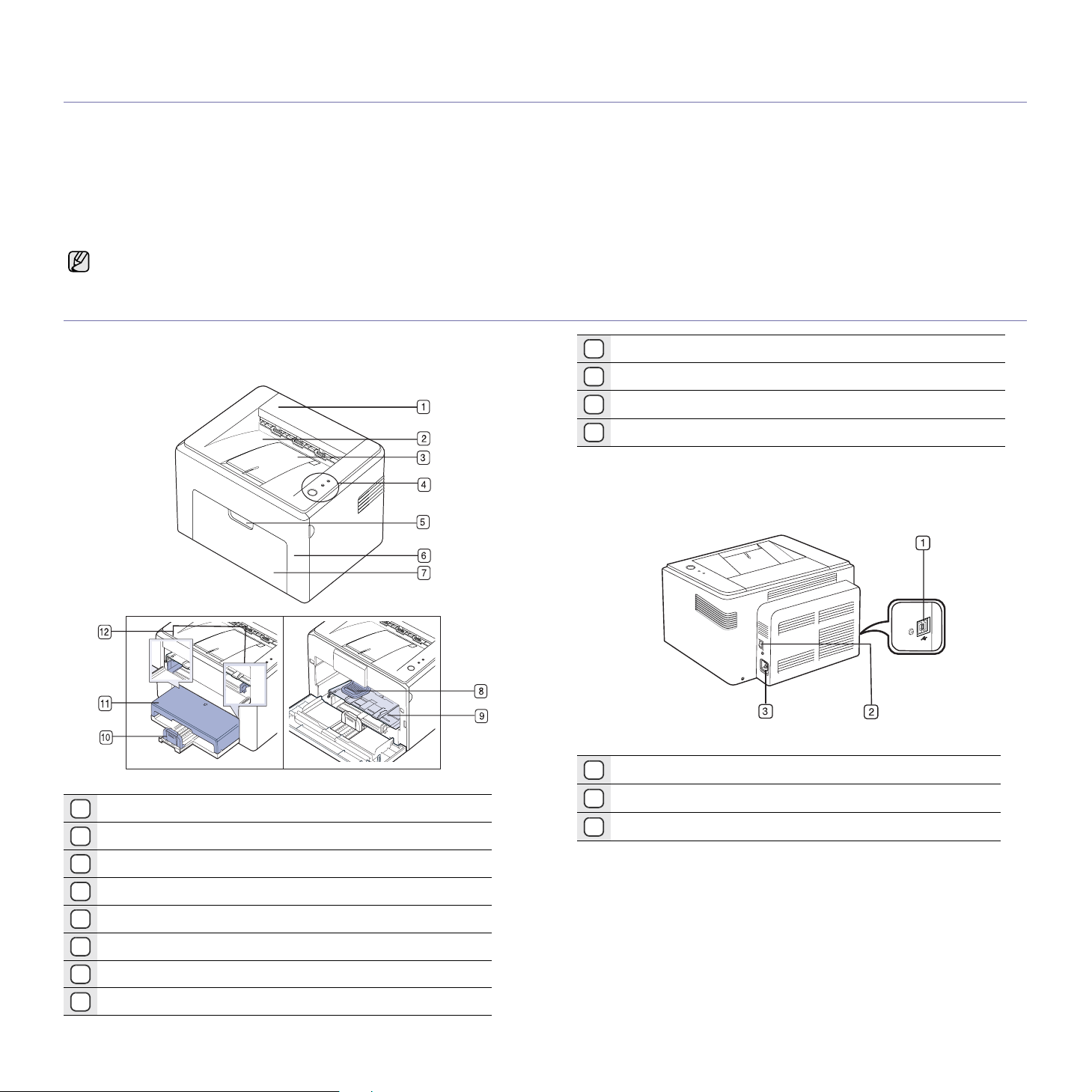
Esittely
Laitteen pääosat ovat seuraavat:
Tämä luku sisältää seuraavat aiheet:
• Tulostimen yleiskuvaus
• Ohjauspaneelin yleiskuvaus
• Ohjauspaneelin toiminta
Laitteen kuvat perustuvat ML-2240-sarjaan. ML-1640-sarjassa ei ole käsisyöttötasoa.
Tulostimen yleiskuvaus
• Toimitukseen kuuluva ohjelmisto
• Tulostinohjaimen ominaisuudet
Näkymä edestä
Käsisyöttötaso
9
Takaohjaimet
10
Suojakansi
11
Sivuohjaimet
12
a.Vain ML-2240.
Näkymä takaa
USB-portti
1
a
a
Yläkansi
1
Tulostuslokero (tulostuspuoli alaspäin)
2
Tulostetuki
3
Ohjauspaneeli
4
Etukannen kahva
5
Etukansi
6
Paperin syöttökasetti
7
Väriainekasetti
8
11_Esittely
Virtakytkin
2
Virtavastake
3
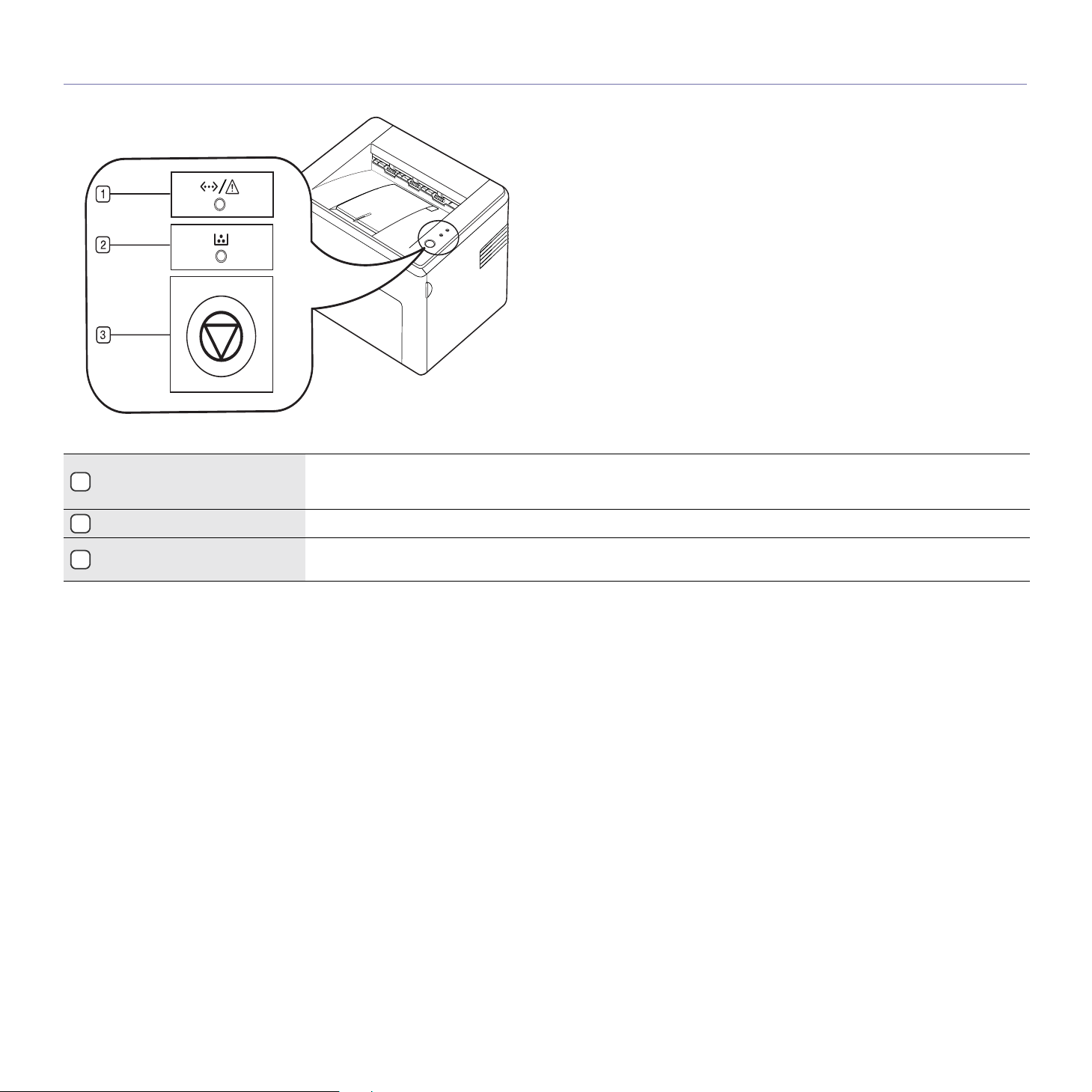
Ohjauspaneelin yleiskuvaus
Käytönaikaisen/virheen
merkkivalo
1
(Tilan merkkivalo)
Väriaineen merkkivalo Näyttää väriainekasetin tilan. (Katso lisätietoja kohdasta ”Ohjauspaneelin toiminta” sivulla 13.)
2
Peruuta Pysäyttää toiminnon milloin tahansa. Toimintoja on myös lisää. (Katso lisätietoja kohdasta ”Ohjauspaneelin toiminta”
3
Näyttää laitteen tilan. (Katso lisätietoja kohdasta ”Ohjauspaneelin toiminta” sivulla 13.)
sivulla 13.)
Esittely_12

Ohjauspaneelin toiminta
Tilan ja väriaineen merkkivalojen väri ilmaisee laitteen nykyisen tilan.
Käytönaikaisen/virheen merkkivalo
(Tilan merkkivalo)
TILA KUVAUS
Vihreä Palaa Laite lämpenee tai on valmis vastaanottamaan
tietoa.
Vilkkuu Laite tulostaa tietoa.
Punainen Palaa • Laitteessa on vika, esimerkiksi kansi on
avoinna, paperia puuttuu, Installer-ohjelma ei
toimi tai on ilmennyt jokin muu virhe.
• Laitteessa on vika, johon tarvitaan huoltoa,
esimerkiksi LSU-virhe tai kiinnitysyksikkövirhe. Ota yhteys myynti- tai huoltoedustajaan.
Oranssi Palaa Laitteessa on vika, esimerkiksi paperitukos.
Väriaineen merkkivalo
TILA KUVAUS
Cancel-näppäin
TILA KUVAUS
Esittelysivun tulostaminen Paina tätä painiketta valmiustilassa
niin kauan, että tilan merkkivalo
vilkkuu, ja vapauta painike sitten.
Tulostustyön peruuttaminen Paina tätä painiketta tulostuksen
aikana. Punainen merkkivalo vilkkuu
sillä välin, kun tulostustyötä
poistetaan sekä laitteesta että
tietokoneesta. Sitten laite palaa
Valmis-tilaan. Tämä voi kestää jonkin
aikaa tulostustyön koon mukaan.
Manuaalinen tulostus Paina tätä painiketta tulostuksen
aikana. Online/virheen merkkivalo
vilkkuu, kun tulostustyötä poistetaan
sekä laitteesta että tietokoneesta.
Sitten laite palaa Valmis-tilaan. Tämä
voi kestää jonkin aikaa tulostustyön
koon mukaan.
Käsisyöttötilassa tulostustyötä ei voi
peruuttaa tätä painiketta painamalla.
Punainen Palaa Väriaine on lopussa, laite lakkaa tulostamasta.
Vilkkuu Väriaine on vähissä, vaihda väriainekasetti pian.
Vilkkuu
nopeasti
Tulostusvirheet näkyvät Smart Panel -ikkunassa.
Vaihda väriainekasetti.
Väriainekasetti on tyhjä, vaihda se.
Esittely_13
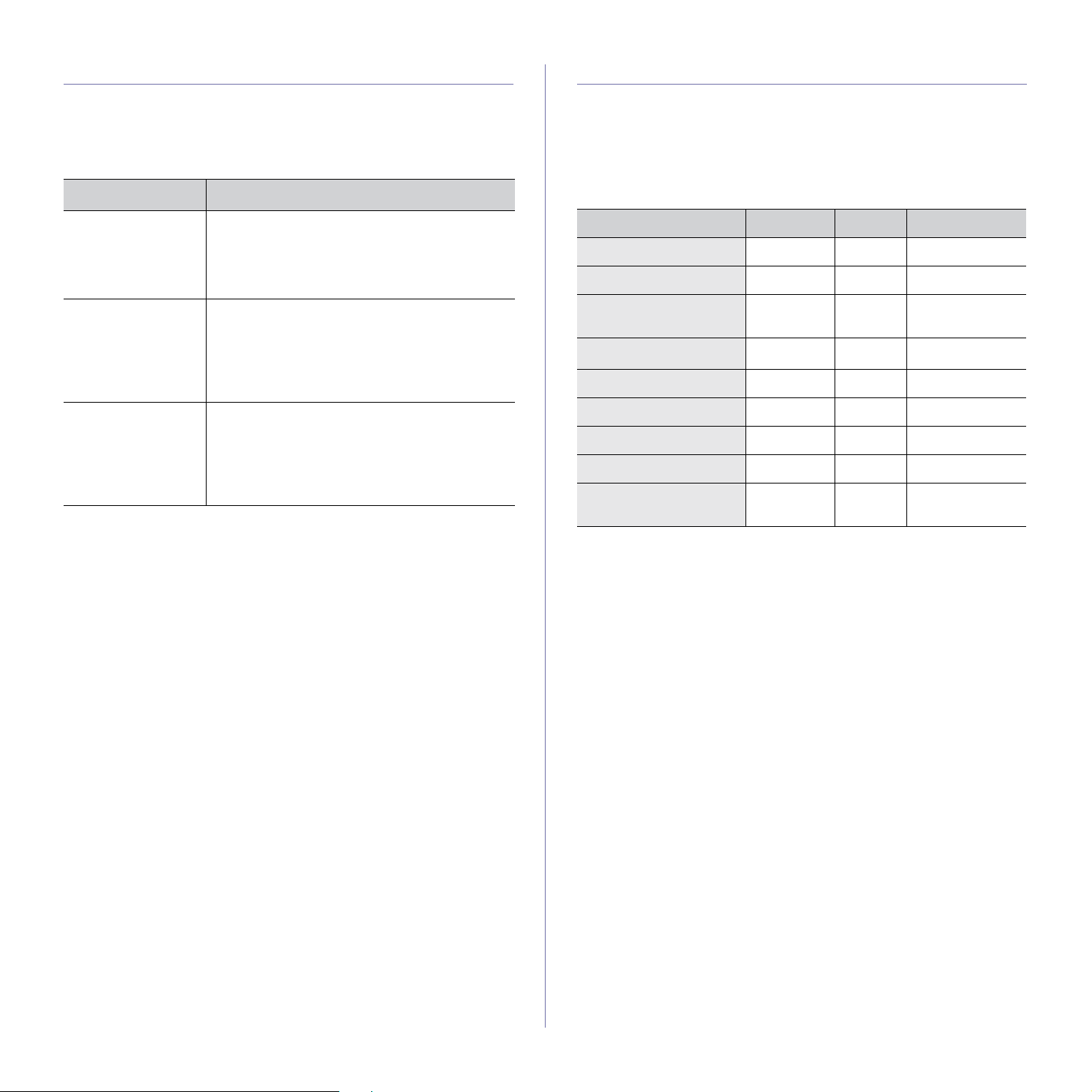
Toimitukseen kuuluva ohjelmisto
Kun olet määrittänyt laitteen asetukset ja yhdistänyt sen tietokoneeseen,
sinun on asennettava tulostin- ja skanneriohjelmisto. Jos käytössä on
Windows- tai Macintosh-käyttöjärjestelmä, asenna ohjelmisto mukana
toimitetulta CD-levyltä. Jos käytössä on Linux-käyttöjärjestelmä, lataa
ohjelmisto Samsungin sivustosta (www.samsung.com/printer) ja asenna se.
Tulostinohjaimen ominaisuudet
Tulostinohjaimet tukevat seuraavien vakiotoimintojen määrittämistä:
• paperin suunnan, koon, lähteen ja materiaalityypin valinta;
• kopioiden määrä.
Lisäksi voit käyttää erilaisia erikoistulostusominaisuuksia. Seuraavassa
taulukossa on tulostinohjainten tukemien ominaisuuksien yleisesittely:
OS SISÄLLYS
Windows • Tulostinohjain: Tämän ohjaimen avulla voit
hyödyntää tulostimen ominaisuuksia täysin.
• Smart Panel: Tämän ohjelman avulla voit
tarkkailla laitteen tilaa. Ohjelma hälyttää, jos
tulostuksen aikana tapahtuu virhe.
Linux • Tulostinohjain: Käytä tätä ohjainta laitteen
käyttämiseen ja asiakirjojen tulostukseen
Linux-tietokoneelta.
• Smart Panel: Tämän ohjelman avulla voit
tarkkailla laitteen tilaa. Ohjelma hälyttää, jos
tulostuksen aikana tapahtuu virhe.
Macintosh • Tulostinohjain: Käytä tätä ohjainta
tulostaessasi asiakirjoja ja käyttäessäsi laitetta
Macintosh-tietokoneen kanssa.
• Smart Panel: Tämän ohjelman avulla voit
tarkkailla laitteen tilaa. Ohjelma hälyttää, jos
tulostuksen aikana tapahtuu virhe.
Tulostinohjain
OMINAISUUS WINDOWS LINUX MACINTOSH
Laitteen laatuasetus OO O
Julisteiden tulostus OX X
Useita sivuja arkille
(N-Up)
Sovita sivulle -tulostus OX
Skaalaustulostus OX O
Vesileima OX X
Peite OX X
Väriaineen säästö OX O
Kaksipuolinen tulostus
(manuaalinen)
a.Ominaisuutta tuetaan vain MAC OS X 10.4~10.6:ssä.
O O (2,4) O
a
O
OX X
14_Esittely
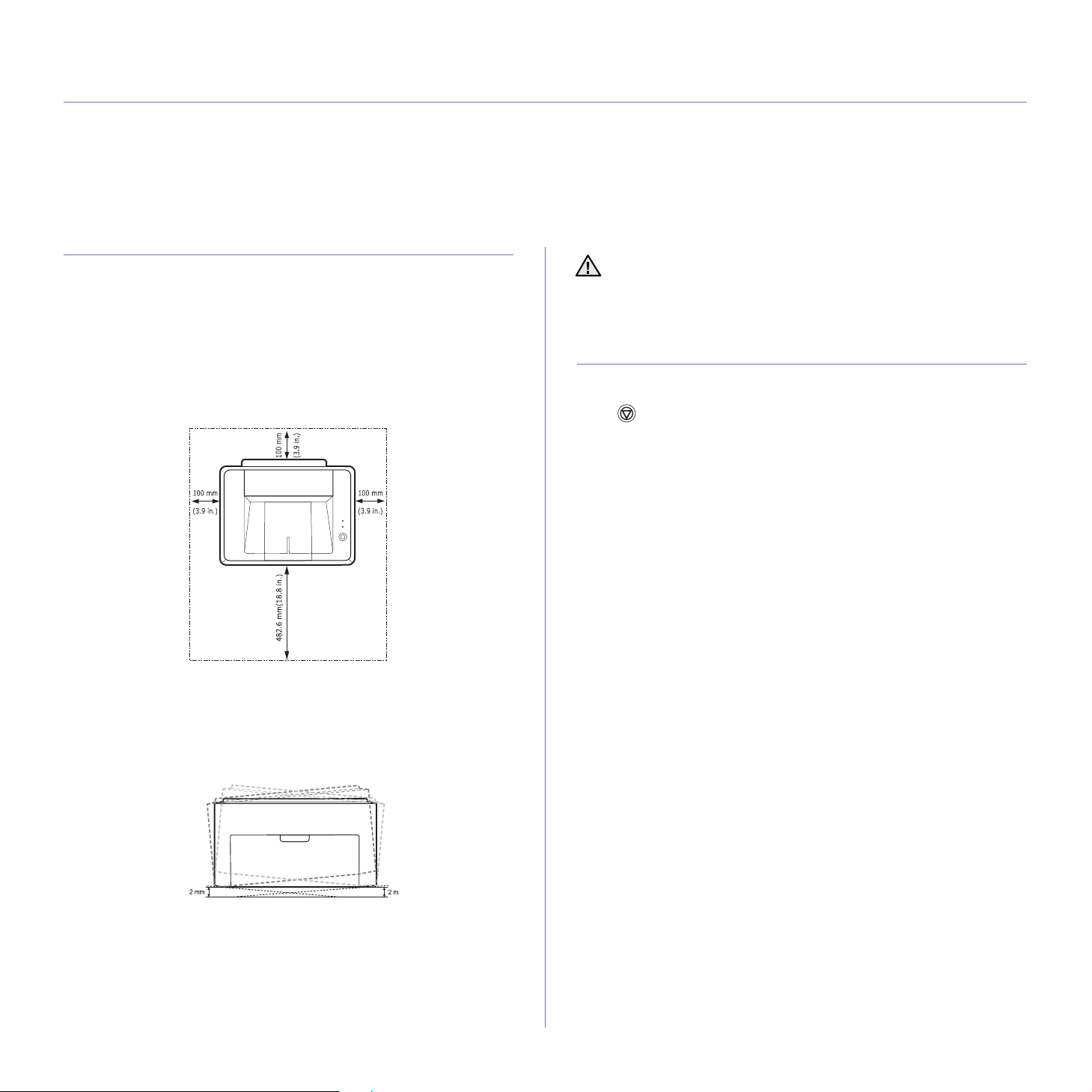
Aloittaminen
Tämä luku sisältää vaiheittaiset ohjeet, joiden avulla laite saadaan käyttökuntoon.
Tämä luku sisältää seuraavat aiheet:
• Laitteiston määrittäminen
• Esittelysivun tulostaminen
• Järjestelmävaatimukset
• Ohjelmiston asentaminen
Laitteiston määrittäminen
Tässä osassa kerrotaan, miten laite otetaan käyttöön. Tämä kerrotaan
myös pika-asennusoppaassa. Lue siis myös pika-asennusopas ja tee
seuraavat toimenpiteet.
1. Valitse vakaa paikka.
Valitse tasainen ja vakaa paikka, jossa on tarpeeksi tilaa ilmanvaihtoa
varten. Jätä tilaa kansien ja paperikasettien avaamista varten.
Alueella on oltava hyvä ilmanvaihto, ja alueen on oltava suojattu
suoralta auringonvalolta sekä lämmön, kylmyyden ja kosteuden
lähteiltä. Älä sijoita laitetta lähelle pöydän reunoja.
7. Kytke virta laitteeseen.
Kun siirrät laitetta, älä kallista sitä äläkä käännä sitä ylösalaisin.
Muuten väriaine voi levitä laitteen sisälle ja vahingoittaa laitetta tai
aiheuttaa huonon tulostusjäljen.
Tätä laitetta ei voi käyttää sähkökatkoksen aikana.
Esittelysivun tulostaminen
Tulosta esittelysivu ja varmista, että laite toimii oikein.
Voit tulostaa esittelysivun seuraavasti:
Paina Cancel-näppäintä Valmis-tilassa noin kaksi sekuntia.
Tulostus onnistuu alle 1 000 metrin korkeudessa. Varmista paras
mahdollinen tulostuslaatu määrittämällä tarvittavat korkeusasetukset.
Sijoita laite tasaiselle ja vakaalle pinnalle niin, ettei laite kallistu
enempää kuin kaksi millimetriä. Jos laite kallistuu johonkin suuntaan yli
kaksi millimetriä, tulostuslaatu saattaa heikentyä.
2. Pura laite pakkauksesta ja tarkista, että kaikki osat ovat mukana.
3. Irrota teippi, joka pitää laitetta tiukasti paikallaan.
4. Asenna kaikki neljä väriainekasettia.
5. Lisää paperia. (Katso ”Paperin lisääminen” sivulla 21.)
6. Varmista, että kaikki kaapelit on liitetty laitteeseen.
15_Aloittaminen
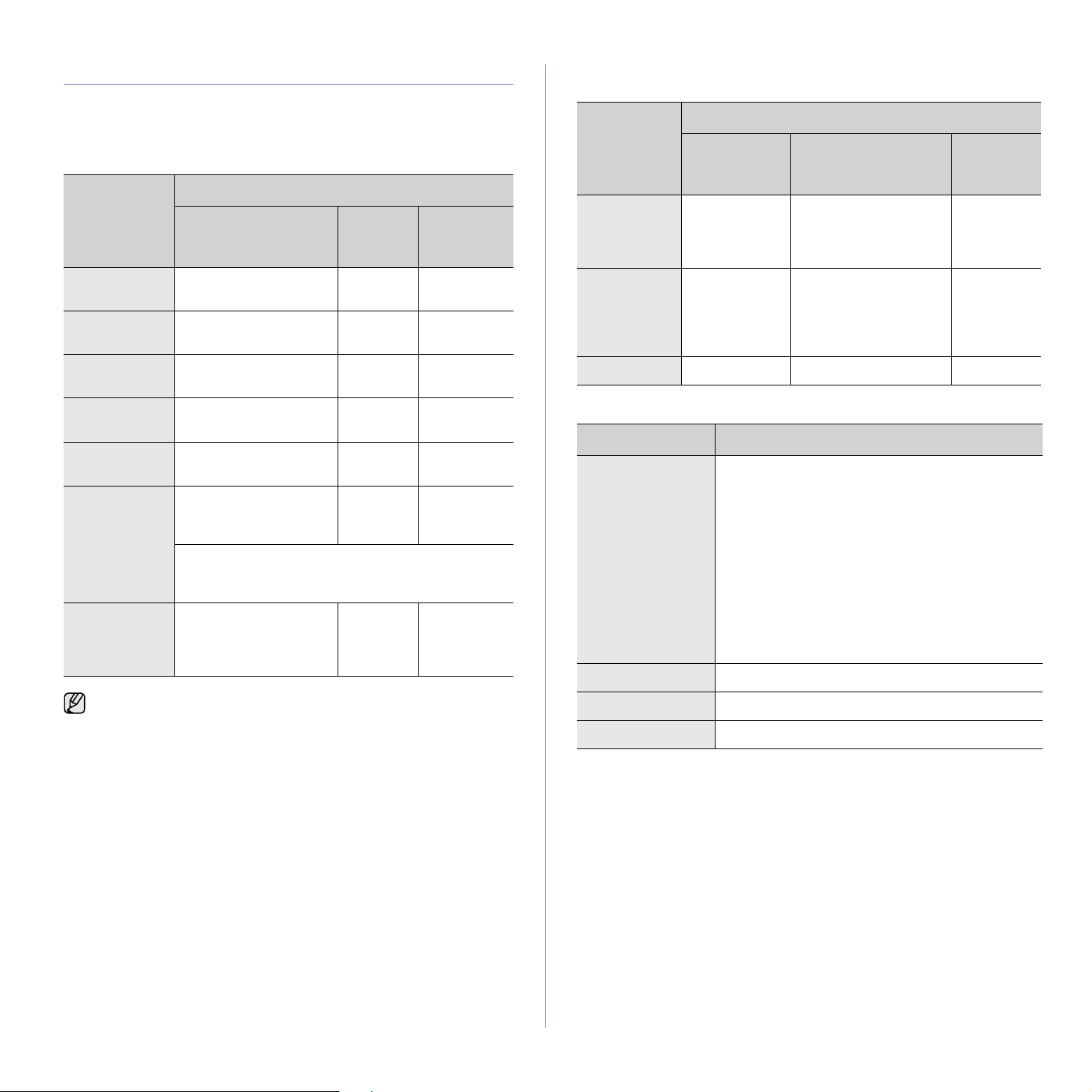
Järjestelmävaatimukset
Varmista ennen aloittamista, että järjestelmä täyttää seuraavat vaatimukset:
Windows
Laite tukee seuraavia Windows-käyttöjärjestelmiä.
LAITEVAATIMUS (SUOSITUS)
KÄYTTÖJÄR-
JESTELMÄ
SUORITIN
RAM-
MUISTI
VAPAA
KIINTOLE-
VYTILA
Macintosh
KÄYTTÖJÄR
JESTELMÄ
Mac OS X 10.4
tai vanhempi
versio
LAITEVAATIMUS (SUOSITUS)
SUORITIN RAM-MUISTI
• Power PC
G4/G5
• Intel-suoritin
• PowerPC-pohjainen
Mac (512 Mt): 128 Mt
• Intel-pohjainen Mac
(1 Gt): 512 Mt
VAPAA
KIINTOLE-
VYTILA
1 GB
Windows 2000 Pentium II 400 MHz
(Pentium III 933 MHz)
Windows XP Pentium III 933 MHz
(Pentium IV 1 GHz)
Windows 2003
Server
Windows 2008
Server
Windows Vista Pentium IV 3 GHz 512 Mt
Windows 7 Vähintään 1 GHz:n 32-
Windows
Server 2008
R2
• Kaikki Windows-käyttöjärjestelmät vaativat Internet Explorer 5.0:n
tai sitä uudemman version.
• Ohjelmiston voivat asentaa käyttäjät, joilla on järjestelmänvalvojan
oikeudet.
Pentium III 933 MHz
(Pentium IV 1 GHz)
Pentium IV 1 GHz
(Pentium IV 2 GHz)
tai 64-bittinen Pentium
IV -suoritin
• DirectX 9 -grafiikan tuki ja 128 megatavua muistia
(jotta Aero-teemaa voi käyttää).
• DVD-R/W-asema
Vähintään 1 GHz:n (x86)
tai 1,4 GHz:n (x64)
Pentium IV -suorittimet
(vähintään 2 GHz)
64Mt
(256 Mt)
128 Mt
(256 Mt)
128 Mt
(512 Mt)
512 Mt
(2048 Mt)
(1 024 Mt)
1 Gt
(2 Gt)
512 Mt
(2048 Mt)
300 Mt
1 Gt
1,25 Gt-2 Gt
10 Gt
15 Gt
16 Gt
10 Gt
Mac OS X 10.5 •867MHz:n
tai nopeampi
PowerPC
G4/G5
• Intel-suoritin
Mac OS X 10.6 • Intel-suoritin 1 GB (2 GB) 1 GB
512 MB (1 GB) 1 GB
Linux
KOHDE LAITEVAATIMUS (SUOSITUS)
Käyttöjärjestelmä • RedHat 8.0, 9.0 (32bittinen)
Suoritin Pentium IV 2.4 GHz tai tehokkaampi
RAM-muisti Vähintään 512 Mt
Vapaa kiintolevytila Vähintään 1 Gt
• RedHat Enterprise Linux WS 4, 5 (32/64bittinen)
• Fedora Core 1~7 (32/64bittinen)
• Mandrake 9.2 (32bittinen), 10.0, 10.1 (32/
64bittinen)
• Mandriva 2005, 2006, 2007 (32/64bittinen)
• SuSE Linux 8.2, 9.0, 9.1 (32bittinen)
• SuSE Linux 9.2, 9.3, 10.0, 10.1 10.2 (32/
64bittinen)
• SuSe Linux Enterprise Desktop 9, 10 (32/
64bittinen)
• Ubuntu 6.06, 6.10, 7.04 (32/64bittinen)
• Debian 3.1, 4.0 (32/64bittinen)
16_Aloittaminen
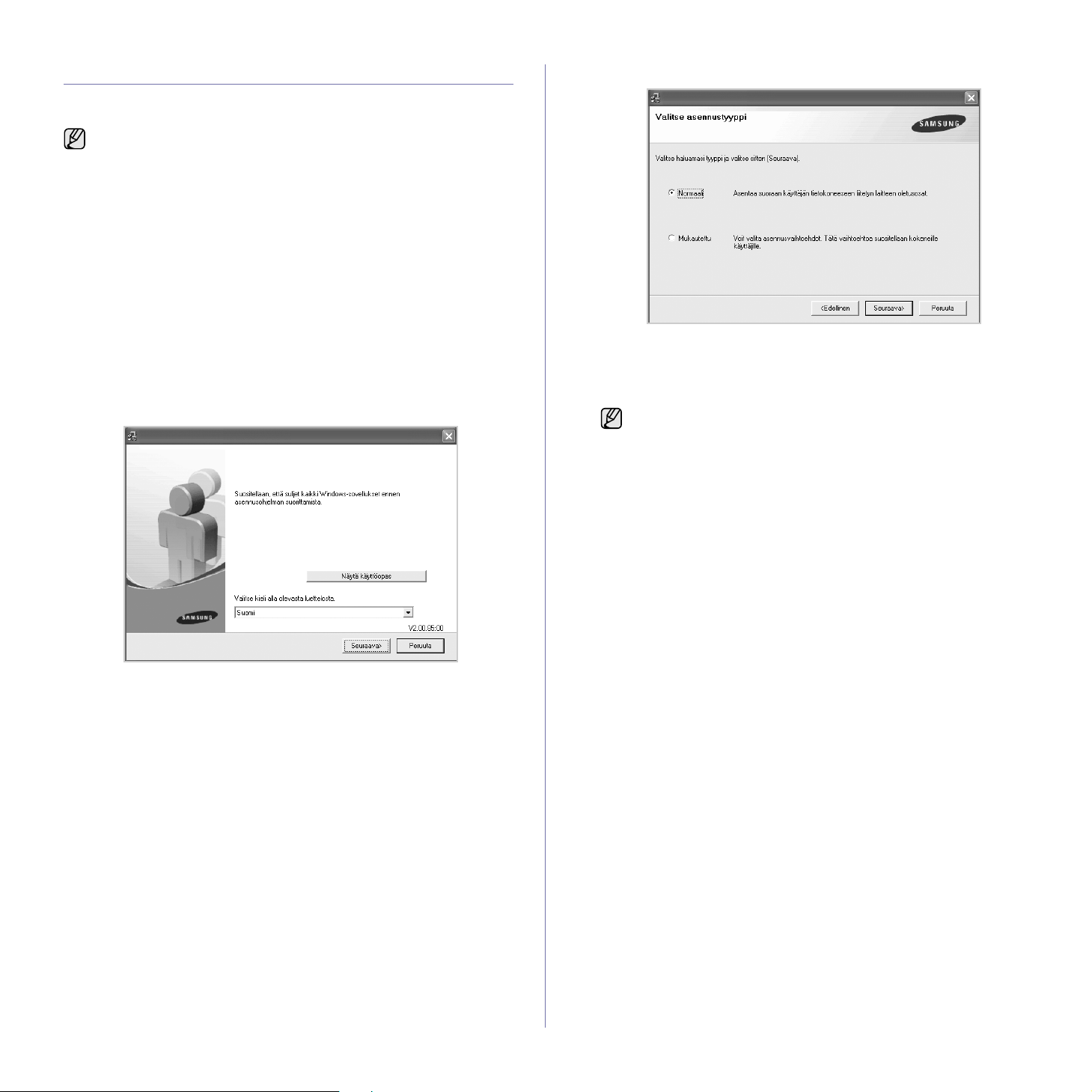
Ohjelmiston asentaminen
Laitteen ohjelmisto on asennettava tulostusta varten. Ohjelmistoon kuuluvat
ohjaimet, sovellukset ja muut käyttöä helpottavat ohjelmat.
Seuraavat toimet perustuvat Windows XP -käyttöjärjestelmään.
Toimet ja ponnahdusikkuna, joka tulee näyttöön asennuksen aikana,
voivat vaihdella käyttöjärjestelmän, tulostimen ominaisuuden tai
käyttöliittymän mukaan.
1. Varmista, että laite on liitetty tietokoneeseen.
2. Aseta Tulostinohjelmisto-CD-levy tietokoneen CD-asemaan.
CD-levyn pitäisi käynnistyä automaattisesti, ja asennusikkuna tulee
näyttöön.
Jos asennusikkuna ei tule näkyviin, valitse Käynnistä > Suorita.
Kirjoita X:\Setup.exe (korvaa ”X” asemasi kirjaimella) ja valitse OK.
Jos käytät Windows Vistaa, Windows 7 ja Windows Server 2008 R2
valitse Käynnistä > Kaikki ohjelmat > Apuohjelmat > Suorita ja
kirjoita X:\Setup.exe.
Jos Automaattinen toisto -ikkuna tulee näkyviin Windows Vistas,
Windows 7 ja Windows Server 2008 R2 sa, napsauta Asenna tai
suorita ohjelma -kentässä näkyvää Suorita Setup.exe -painiketta ja
napsauta sitten Käyttäjätilien valvonta-ikkunan Jatka-painiketta.
3. Valitse Seuraava.
4. Valitse Normaali ja valitse sitten Seuraava.
5. Kun asennus on valmis, näyttöön tulee ikkuna, jossa sinua kehotetaan
tulostamaan testisivu ja rekisteröitymään Samsung-laitteiden
käyttäjäksi, jotta saat tiedotteita Samsungilta. Jos haluat tehdä niin,
valitse haluamasi valintaruudut ja napsauta Valmis-painiketta.
• Jos laite ei toimi asennuksen jälkeen oikein, yritä asentaa
tulostinohjain uudelleen. Katso kohtaa Ohjelmisto.
• Kun tulostinohjaimen asennusprosessi on käynnissä, ohjain
tunnistaa käyttöjärjestelmän sijaintitiedot ja määrittää laitteen
oletusarvon mukaisen paperikoon. Jos käytät jotakin toista
Windows-sijaintia, paperikoko on vaihdettava sellaiseen, jota
yleensä käytät. Voit muuttaa paperikoon asennuksen jälkeen
tulostimen ominaisuuksissa.
• Yllä oleva ikkuna saattaa näyttää hieman erilaiselta, jos asennat
ohjainta uudelleen.
• Näytä käyttöopas: Tuo käyttöoppaan näyttöön. Jos tietokoneessa
ei ole Adobe Acrobat -ohjelmaa, valitse tämä vaihtoehto, niin
järjestelmä asentaa Adobe Acrobat Reader -ohjelman
tietokoneeseen automaattisesti. Avaa sen jälkeen käyttöopas.
Aloittaminen_17
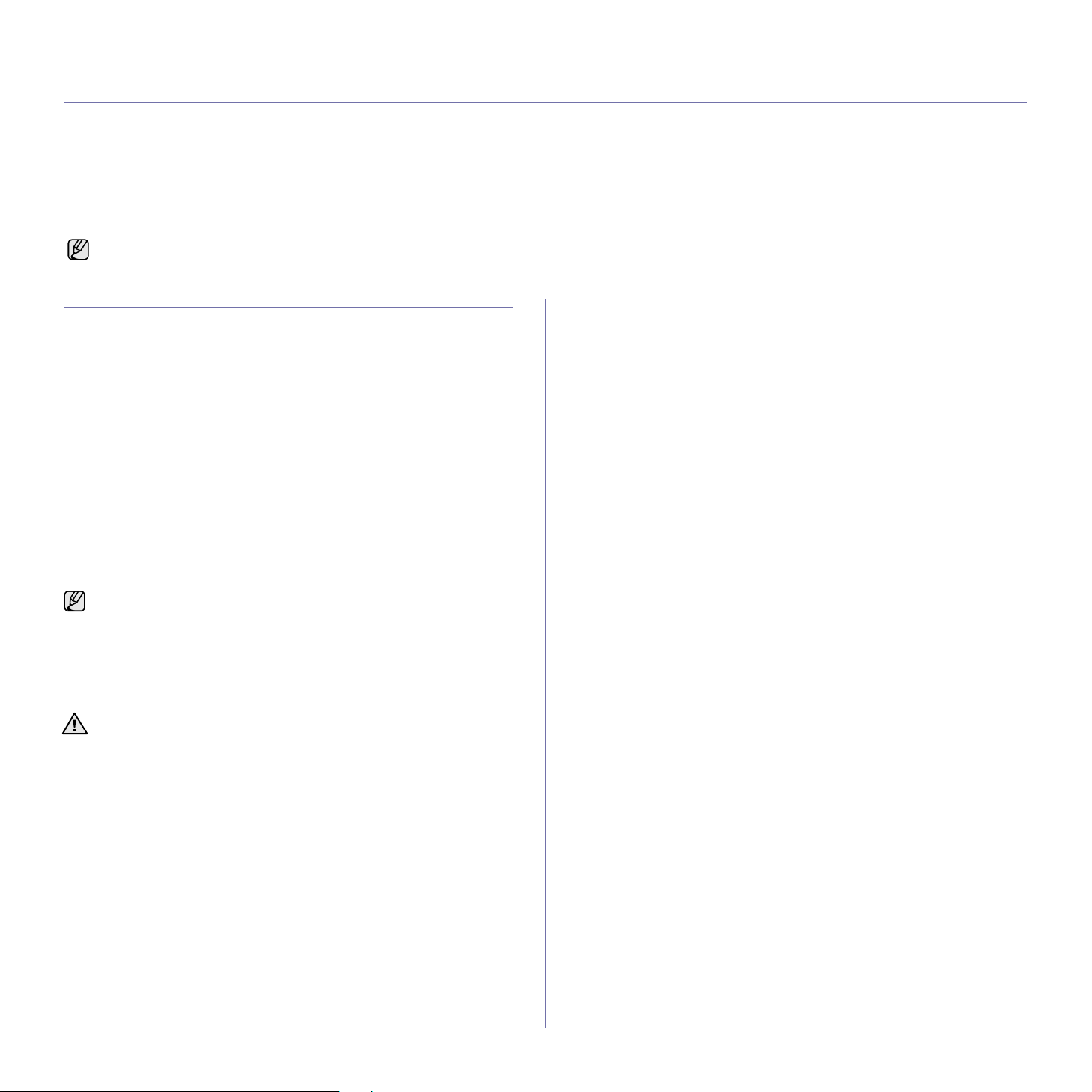
Tulostusmateriaalin valinta ja lisääminen
Tässä luvussa kerrotaan, kuinka asiakirjoja ja tulostusmateriaalia lisätään laitteeseen.
Tämä luku sisältää seuraavat aiheet:
• Tulostusmateriaalin valitseminen
• Paperin lisääminen
Laitteen kuvat perustuvat ML-2240-sarjaan. ML-1640-sarjassa ei ole käsisyöttötasoa.
Tulostusmateriaalin valitseminen
Voit tulostaa useille tulostusmateriaaleille, kuten tavalliselle paperille,
kirjekuorille, tarroille ja kalvoille. Käytä aina tulostusmateriaalia, joka on
laitteen vaatimusten mukaista. Tulostusmateriaali, joka ei täytä tämän
käyttöoppaan vaatimuksia, saattaa aiheuttaa seuraavia ongelmia:
• Tulostuslaatu on huono.
• Paperitukoksia esiintyy runsaasti.
• Laite kuluu ennenaikaisesti.
Tulostusmateriaalin paino, rakenne, rakeisuus ja kosteus vaikuttavat
merkittävästi laitteen toimintaan ja tulostuslaatuun. Kun valitset
tulostusmateriaaleja, ota seuraavat asiat huomioon:
• Laitteessasi käytettävän tulostusmateriaalin tyypin, koon ja painon tiedot
ovat jäljempänä tässä osassa.
• Haluttu tulos: Valitsemasi tulostusmateriaalin pitää soveltua
tulostusprojektiin.
• Kirkkaus: Jotkin tulostusmateriaalit ovat muita valkoisempia, ja niille voi
tulostaa teräviä sekä tarkkoja kuvia.
• Pinnan tasaisuus: Tulostusmateriaalin tasaisuus vaikuttaa siihen, miten
selkeältä tuloste näyttää.
• Jotkin tulostusmateriaalit saattavat täyttää kaikki tässä osassa
mainitut vaatimukset, mutta tulostuslaadussa voi silti ilmetä
ongelmia. Tämä voi johtua väärästä käsittelystä, väärästä
lämpötilasta tai vääristä kosteustasoista tai muista tekijöistä, joihin
Samsung ei voi vaikuttaa.
• Ennen kuin ostat suuria määriä tulostusmateriaalia, varmista, että
se täyttää tässä käyttöoppaassa kuvatut vaatimukset.
• Paperikoon ja -tyypin asettaminen
Jos laitteessa käytetään tulostusmateriaalia, joka ei täytä näitä
vaatimuksia, tuloksena voi olla ongelmia, jotka edellyttävät laitteen
korjaamista. Samsung-takuu- tai huoltosopimukset eivät kata näitä
korjauksia.
Tulostusmateriaalin valinta ja lisääminen_18
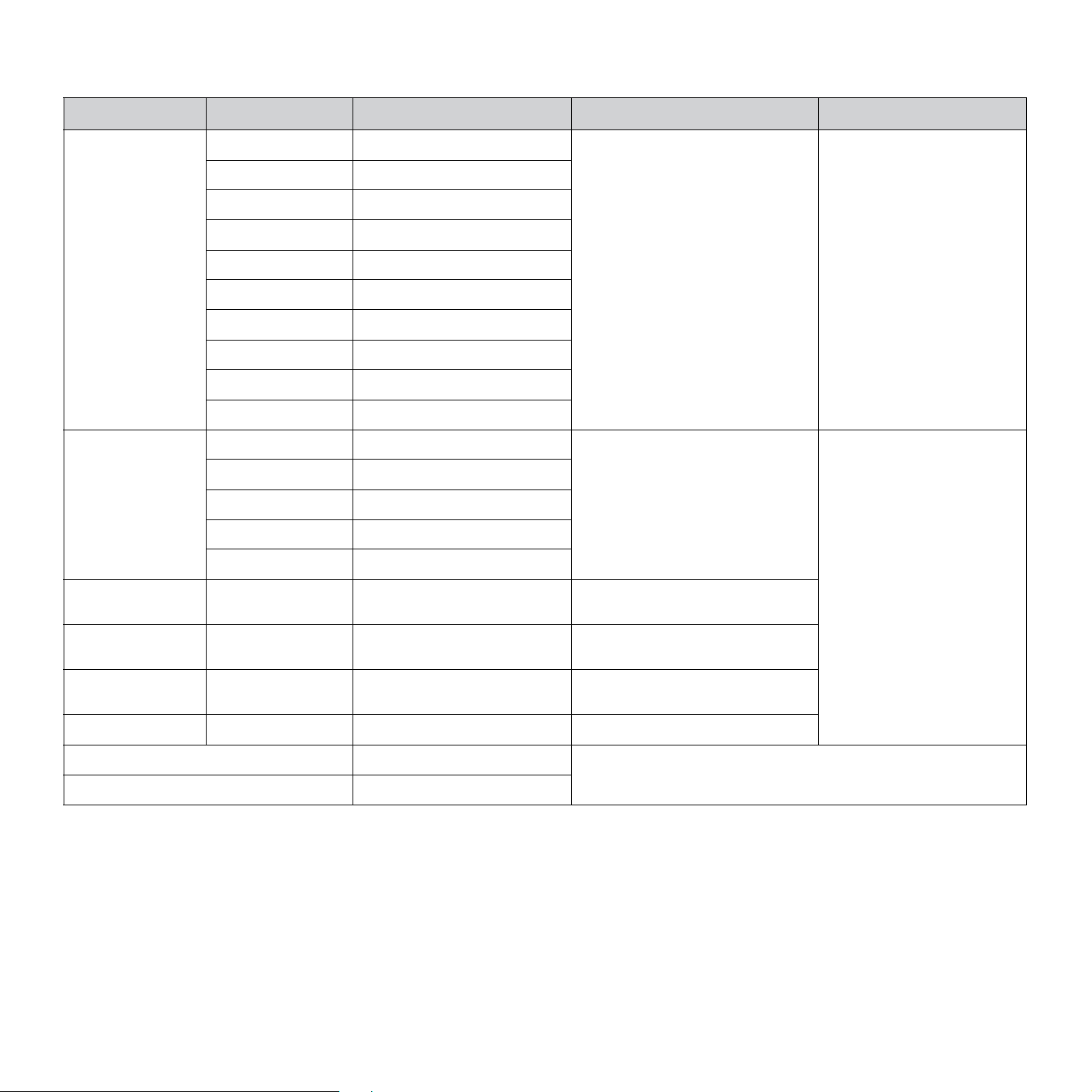
Tulostusmateriaalin tiedot
TYYPPI KOKO MITAT
Tavallinen paperi Letter 216 x 279 mm
Legal 216 x 356 mm
Folio 216 x 330 mm
A4 210 x 297 mm
Oficio 216 x 343 mm
JIS B5 182 x 257 mm
ISO B5 176 x 250 mm
Executive 184 x 267 mm
A5 148 x 210 mm
A6 105 x 148 mm
Kirjekuori Monarch 98 x 191 mm
No. 10 105 x 241 mm
DL 110 x 220 mm
C5 162 x 229 mm
• 60 - 90 g/m
• 60 - 165 g/m
varten kasetissa
75 - 90 g/m
2
a
PAINO
2
n paperia kasetissa
2
:n paperia käsisyöttöä
KAPASITEETTI
• 150 arkkia 75 g/m
b
2
:n paperia
kasetissa
• 1 arkki käsisyöttöä varten
kasetissa
1 arkki käsisyöttöä varten
kasetissa
C6 114 x 162 mm
Paksu paperi Katso tavallista
paperia käsittelevä osa
Tarrat
c
Letter, A4 Katso tavallista paperia käsittelevä
Katso tavallista paperia käsittelevä
osa
90 - 105 g/m
120 - 150 g/m
2
2
osa
Kalvo Letter, A4 Katso tavallista paperia käsittelevä
138 - 146 g/m
2
osa
Kortit Postikortti 101,6 x 152,4 mm
Vähimmäiskoko (mukautettu) 76 x 127 mm
90 - 163 g/m
60 - 165 g/m
2
2
Enimmäiskoko (mukautettu) 216 x 356 mm
a.Jos tulostusmateriaalin paino on yli 90 g/m2, lisää paperit laitteeseen yksitellen.
b.Kapasiteetti saattaa vaihdella materiaalin painon ja paksuuden sekä ympäristön olosuhteiden mukaan.
c. Tiheys: 100 - 250 (sheffield)
19_Tulostusmateriaalin valinta ja lisääminen
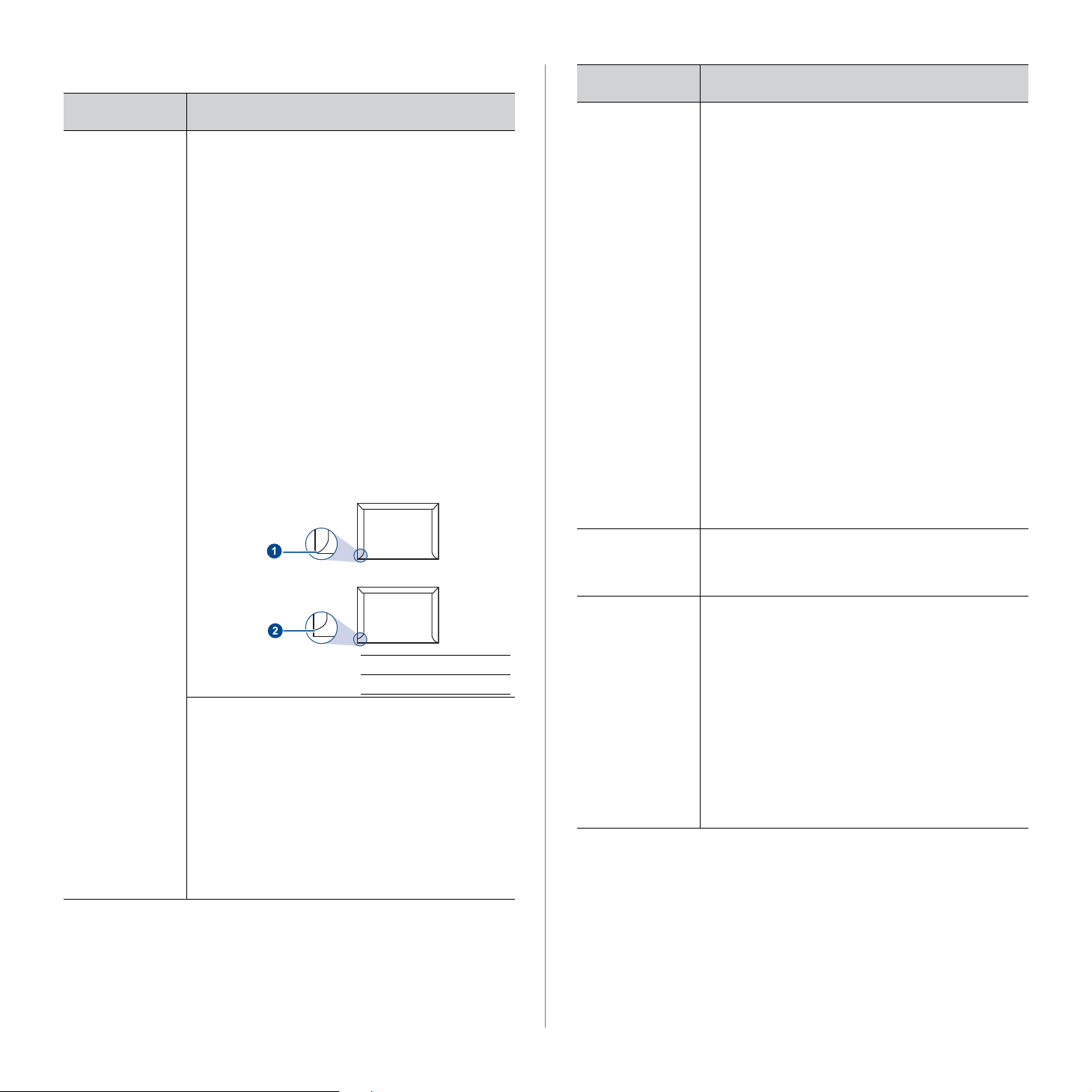
Erikoistulostusmateriaaleihin liittyviä ohjeita
TULOSTUSMA-
TERIAALI
Kirjekuoret • Kirjekuorten tulostuksen onnistuminen riippuu
kirjekuorten laadusta. Kirjekuoria valittaessa tulee
kiinnittää huomiota seuraaviin tekijöihin:
- Paino: Kirjekuoripaperi saa painaa enintään
- Rakenne: Ennen tulostusta kirjekuorten tulisi
- Tila: Kirjekuoret eivät saa olla rypistyneitä,
- Lämpötila: Käytä kirjekuoria, jotka ovat
• Käytä vain laadukkaita kirjekuoria, joiden reunat ja
taitteet ovat terävät.
• Älä käytä kirjekuoria, joissa on postimerkki.
• Älä käytä kirjekuoria, joissa on pidikkeitä,
sulkimia, ikkunoita, päällystettyjä osia, tarroja tai
muuta synteettistä materiaalia.
• Älä käytä vahingoittuneita tai heikkolaatuisia
kirjekuoria.
• Varmista, että kirjekuoren päissä oleva sauma
ulottuu kirjekuoren kulmiin asti.
• Kirjekuorissa, joissa on kuorittava liimanauha tai
useita sauman päälle taitettavia ulokkeita, on
käytettävä liimoja, jotka kestävät laitteen
kiinnityslämpötilaa vähintään 0,1 sekunnin ajan.
Tarkista laitteen kiinnityslämpötila laitteen
tiedoista sivulta 40. Lisäläpät ja -nauhat saattavat
aiheuttaa rypistymistä, taitteita tai paperitukoksia,
ja ne saattavat jopa vahingoittaa kiinnitysyksikköä.
• Saat parhaan tulostuslaadun sijoittamalla
reunukset vähintään 15 millimetrin päähän
kirjekuoren reunoista.
• Vältä tulostusta alueelle, jossa kirjekuoren saumat
kohtaavat.
2
90 g/m
olla vaakatasossa niin, että käpristymistä on alle
kuusi millimetriä. Kirjekuoret eivät saa sisältää
ilmaa.
taittuneita tai muuten vahingoittuneita.
yhteensopivia laitteen käyttölämpötilan ja
-paineen kanssa.
, sillä muutoin voi syntyä tukoksia.
OHJEET
1 Hyväksyttävä
2 Ei hyväksyttävä
TULOSTUSMA-
TERIAALI
Tarrat • Käytä vain laserlaitteille suositeltuja kalvoja, jotta
laite ei vahingoittuisi.
- Kun valitset tarroja, ota huomioon seuraavat
seikat:
- Liimat: Liiman on kestettävä laitteen
kiinnityslämpötilaa. Tarkista laitteen
kiinnityslämpötila laitteen tiedoista sivulta 40.
- Rakenne: Käytä vain tarra-arkkeja, joissa ei ole
näkyvillä paljasta taustapaperia tarrojen
lomassa. Tarrat voivat kuoriutua arkeilta, joissa
tarrojen välissä on tilaa. Tämä saattaa aiheuttaa
vakavia paperitukoksia.
- Käpristyminen: Ennen tulostusta tarrojen on
oltava vaakatasossa niin, että käpristymistä on
mihin tahansa suuntaan enintään 13 millimetriä.
- Tila: Älä käytä tarroja, joissa on ryppyjä, kuplia
tai muita irtoamisen merkkejä.
• Varmista, että tarrojen välissä ei ole paljasta
liimamateriaalia. Paljaat alueet voivat saada
tarrojen pinnan irtoamaan tulostuksen aikana, mikä
voi aiheuttaa paperitukoksia. Paljas liimamateriaali
saattaa myös vahingoittaa laitteen osia.
• Älä syötä tarra-arkkia tulostimen läpi useammin
kuin kerran. Liimamateriaalin tausta-arkki kestää
vain yhden syöttökerran.
• Älä käytä tarroja, jotka ovat irtoamaisillaan taustaarkista tai jotka ovat käpristyneet, kuprulla tai
vahingoittuneet jollakin tavalla.
Kortit tai
mukautetut
materiaalikoot
Kalvot • Käytä vain lasertulostimille suositeltuja kalvoja,
• Älä tulosta tulostusmateriaalille, jonka leveys on
alle 76 mm tai pituus alle 127 mm.
• Määritä sovelluksessa reunukseksi vähintään
6,4 millimetriä materiaalin reunoista.
jotta laite ei vahingoittuisi.
• Laitteessa käytettävien kalvojen on kestettävä
laitteen kiinnityslämpötila, joka on 180 °C.
• Aseta kalvot tasaiselle alustalle, kun olet ottanut
ne laitteesta.
• Älä jätä kalvoja paperikasettiin pitkiksi ajoiksi.
Niihin kertyvä pöly ja lika saattavat aiheuttaa
epätasaisen tulostusjäljen.
• Käsittele kalvoja varoen, jotta niihin ei jää
sormenjälkiä.
• Älä jätä tulostettuja kalvoja pitkäksi aikaa
auringonvaloon, sillä ne saattavat haalistua.
• Varmista, etteivät kalvot ole rypyssä tai
käpristyneitä eivätkä niiden reunat ole repeytyneet.
OHJEET
20_Tulostusmateriaalin valinta ja lisääminen
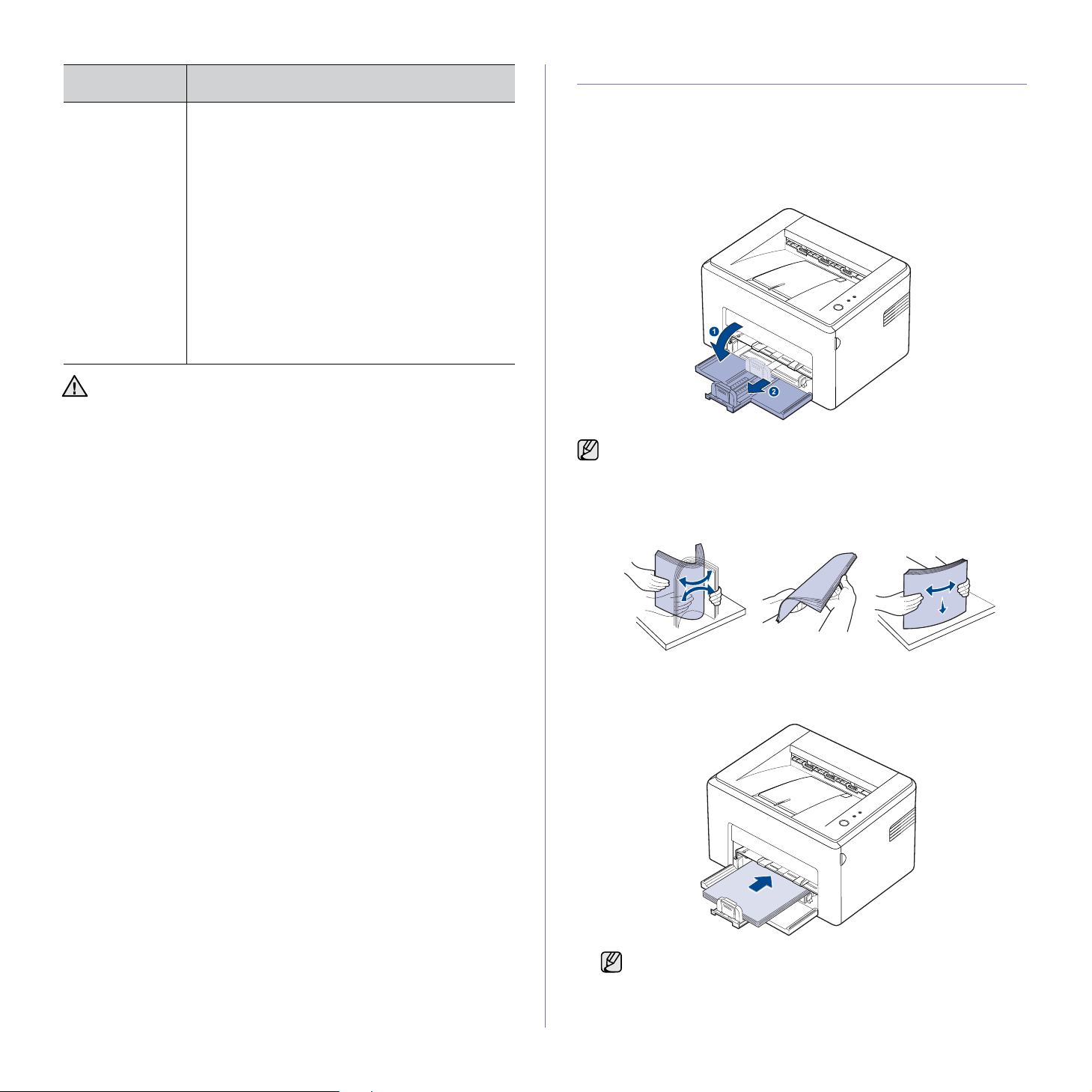
TULOSTUSMA-
TERIAALI
Esipainettu
paperi
Valokuvapaperin tai pinnoitetun paperin käyttäminen voi aiheuttaa
ongelmia ja edellyttää korjaustoimenpiteitä. Samsung-takuu tai
-huoltosopimukset eivät kata näitä korjauksia.
• Kirjelomakkeet on tulostettava kuumuutta
kestävällä musteella, joka ei sula, höyrysty tai
aiheuta vaarallisia päästöjä joutuessaan alttiiksi
laitteen kiinnityslämmölle 0,1 sekunnin ajaksi.
Tarkista laitteen kiinnityslämpötila laitteen
tiedoista sivulta 40.
• Kirjelomakkeiden musteen on oltava
syttymätöntä, eikä se saa vahingoittaa tulostimen
rullia.
• Lomakkeet ja kirjelomakkeet on suljettava
varastoinnin ajaksi kosteuden kestävään
pakkaukseen, jotta muutokset voidaan estää.
• Ennen kuin lisäät esipainettua materiaalia, kuten
lomakkeita ja kirjelomakkeita, varmista, että
paperin muste on kuivaa. Märkä muste saattaa
irrota esipainetusta paperista kiinnitysyksikössä
niin, että tulostuslaatu heikkenee.
OHJEET
Paperin lisääminen
Paperin lisääminen paperikasettiin
Lisää paperikasettiin tulostustöissä useimmin käytettävää
tulostusmateriaalia. Paperikasettiin mahtuu enintään 150 arkkia tavallista
paperia, jonka paino on 75 g/m2.
1. Tartu paperin syöttökasettiin ja avaa se vetämällä itseäsi kohti. Purista
takaohjainta ja vedä kasetti ulos.
Koska tulostin on erittäin kevyt, se voi liikkua käyttäessäsi sitä,
esimerkiksi kun avaat tai suljet kasettia tai asennat tai irrotat
väriainekasettia. Varo, ettet liikuttele laitetta.
2. Valmista paperipino tulostimeen lisäämistä varten taivuttamalla tai
tuulettamalla sitä edestakaisin. Suorista reunat tasaista pintaa vasten.
3. Lataa paperi niin, että tulostettava puoli tulee ylöspäin. Varmista, että
kaikki neljä kulmaa ovat litteinä kasetissa.
Älä täytä kasettia liian täyteen. Jos lisäät liikaa paperia,
seurauksena voi olla paperitukoksia.
Tulostusmateriaalin valinta ja lisääminen_21
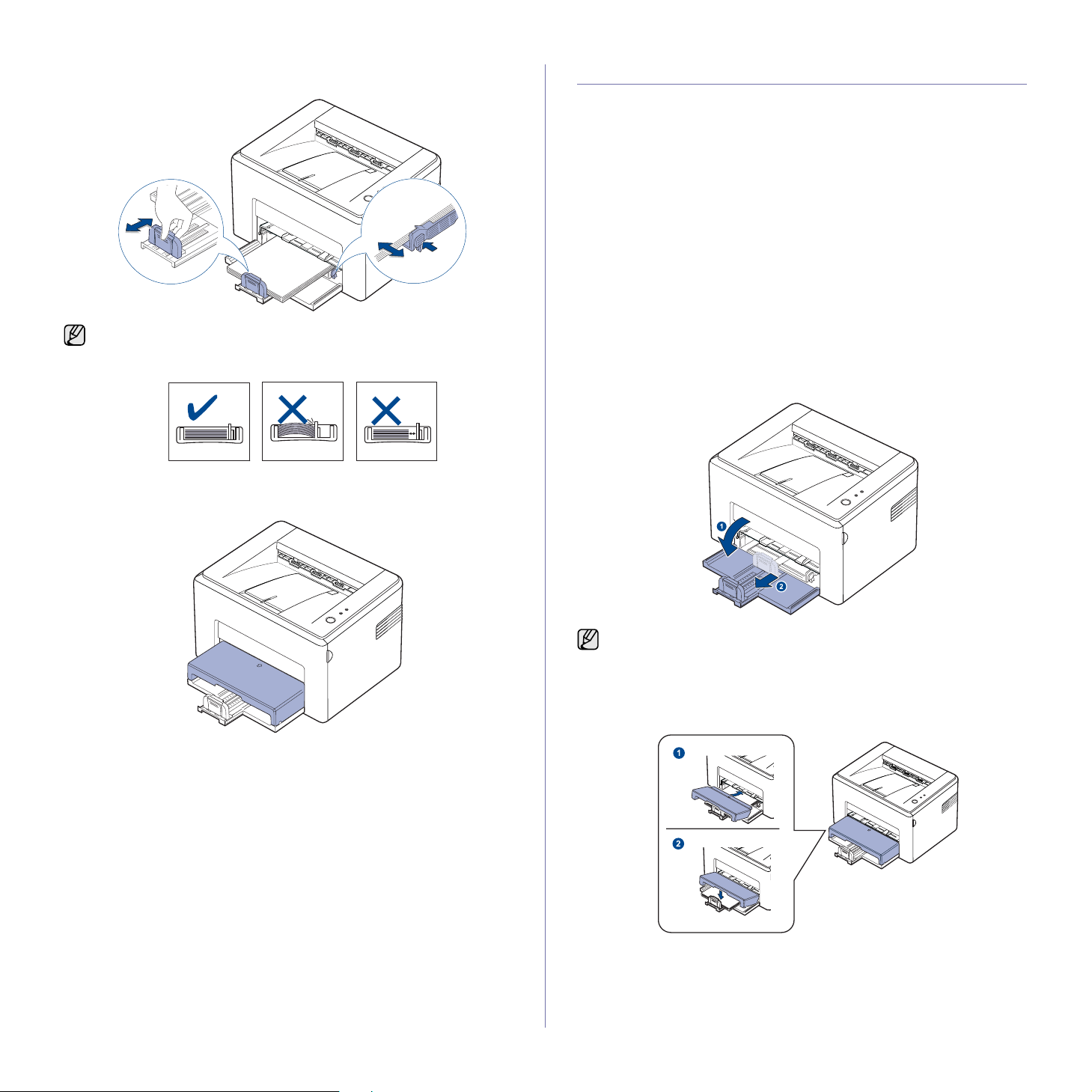
4. Säädä taka- ja sivuohjain paperin koon mukaan.
• Älä työnnä paperinleveyden ohjainta niin tiukasti paperiin kiinni,
että tulostusmateriaali taipuu.
• Jos et säädä paperileveyden ohjainta, saattaa aiheutua paperitukos.
5. Sulje suojakansi tarvittaessa, jotta ladattuun paperiin ei keräänny pölyä.
Tulostaminen erikoismateriaaleille
Laitteeseen voidaan lisätä useita erikoismateriaalikokoja ja -tyyppejä, kuten
kortteja, muistilappuja ja kirjekuoria. Siitä on hyötyä tulostettaessa
yksittäisiä sivuja kirjelomakkeille tai värilliselle paperille.
Tulostusmateriaalin syöttäminen manuaalisesti
• Lisää kasettiin vain yhtä tulostusmateriaalikokoa kerrallaan.
• Älä lisää paperia kasettiin, kun siellä on vielä paperia jäljellä, sillä
siitä voi aiheutua paperitukos. Tämä koskee myös muita
tulostusmateriaalityyppejä.
• Tulostusmateriaali pitää lisätä kasettiin tulostuspuoli ylöspäin siten,
että yläreuna kulkee edellä. Aseta tulostusmateriaalit kasetin
keskelle.
• Vältä paperitukokset ja tulostuslaadun ongelmat käyttämällä aina
vain määriteltyjä tulostusmateriaaleja. (Katso ”Tulostusmateriaalin
valitseminen” sivulla 18.)
• Suorista postikorttien, kirjekuorien ja tarrojen käpertymät ennen
lataamista kasettiin.
1. Tartu paperin syöttökasettiin ja avaa se vetämällä itseäsi kohti. Purista
takaohjainta ja vedä kasetti ulos.
22_Tulostusmateriaalin valinta ja lisääminen
Koska tulostin on erittäin kevyt, se voi liikkua käyttäessäsi sitä,
esimerkiksi kun avaat tai suljet kasettia tai asennat tai irrotat
väriainekasettia. Varo, ettet liikuttele laitetta.
2. Aseta pölysuoja paperisyöttökasetin päälle.
(ML-1640 Series - ohita tämä vaihe ja siirry seuraavaan vaiheeseen.)

3. Lataa paperi käsisyöttötasolle.
(ML-1640 Series - lataa paperi paperisyöttökasettiin.)
Kirjekuoret
Tarrat Kortit Kirjelomakepaperi
Jos tulostat tarroille tai korteille käsisyöttötason avulla, syötä yksi
paperi kerrallaan.
T ä y t ä p a p e r i k a s e t t i e n s i n p a p e r i l l a , j o t t a t u l o s t u s o n s u j u v a a .
Esipainettu
paperi
Kalvot
Paperikoon ja -tyypin asettaminen
Kun olet lisännyt paperia paperikasettiin, määritä paperikoon ja -tyypin
asetukset tulostinohjaimen avulla. Voit tehdä muutoksista pysyviä
toimimalla seuraavasti.
Seuraavat ohjeet koskevat Windows XP-käyttöjärjestelmää. Jos
käytät eri Windows-käyttöjärjestelmää, katso lisätietoja sen
käyttöoppaasta tai käytönaikaisesta ohjeesta.
1. Napsauta tietokoneen Käynnistä-painiketta.
2. Valitse Tulostimet ja faksit.
3. Napsauta tulostinohjaimen kuvaketta hiiren kakkospainikkeella ja valitse
Tulostusmääritykset.
4. Valitse Paperi-välilehti ja määritä asetukset kohdassa Paperiasetukset.
5. Valitse OK.
Jos haluat käyttää erikoiskokoista paperia, kuten laskutuspaperia,
valitse kohta Mukautettu tulostimen ominaisuuksien Paperi-
välilehdestä.. Katso kohtaa Ohjelmisto.
4. Kun tulostat sovelluksesta, avaa tulostusvalikko.
5. Ennen kuin tulostat, avaa tulostimen ominaisuudet.
6. Napsauta tulostimen ominaisuuksissa välilehteä Paperi ja valitse
asianmukainen paperityyppi.
Jos haluat käyttää tarraa, aseta paperityypiksi Tarrat.
7. Valitse paperilähteestä Käsisyöttö ja paina sitten OK.
8. Käynnistä tulostaminen sovelluksessa.
9. Paina laitteen Peruuta-painiketta, kun haluat aloittaa syöttämisen, ja
laite aloittaa tulostamisen.
• Jos olet tulostamassa useita sivuja, aseta seuraava arkki
ensimmäisen sivun tulostuttua ja paina Peruuta-painiketta.
Toista tämä jokaisen tulostettavan sivun kohdalla.
• Muuttamasi asetukset säilyvät voimassa vain käyttäessäsi
nykyistä sovellusta.
Tulostusmateriaalin valinta ja lisääminen_23
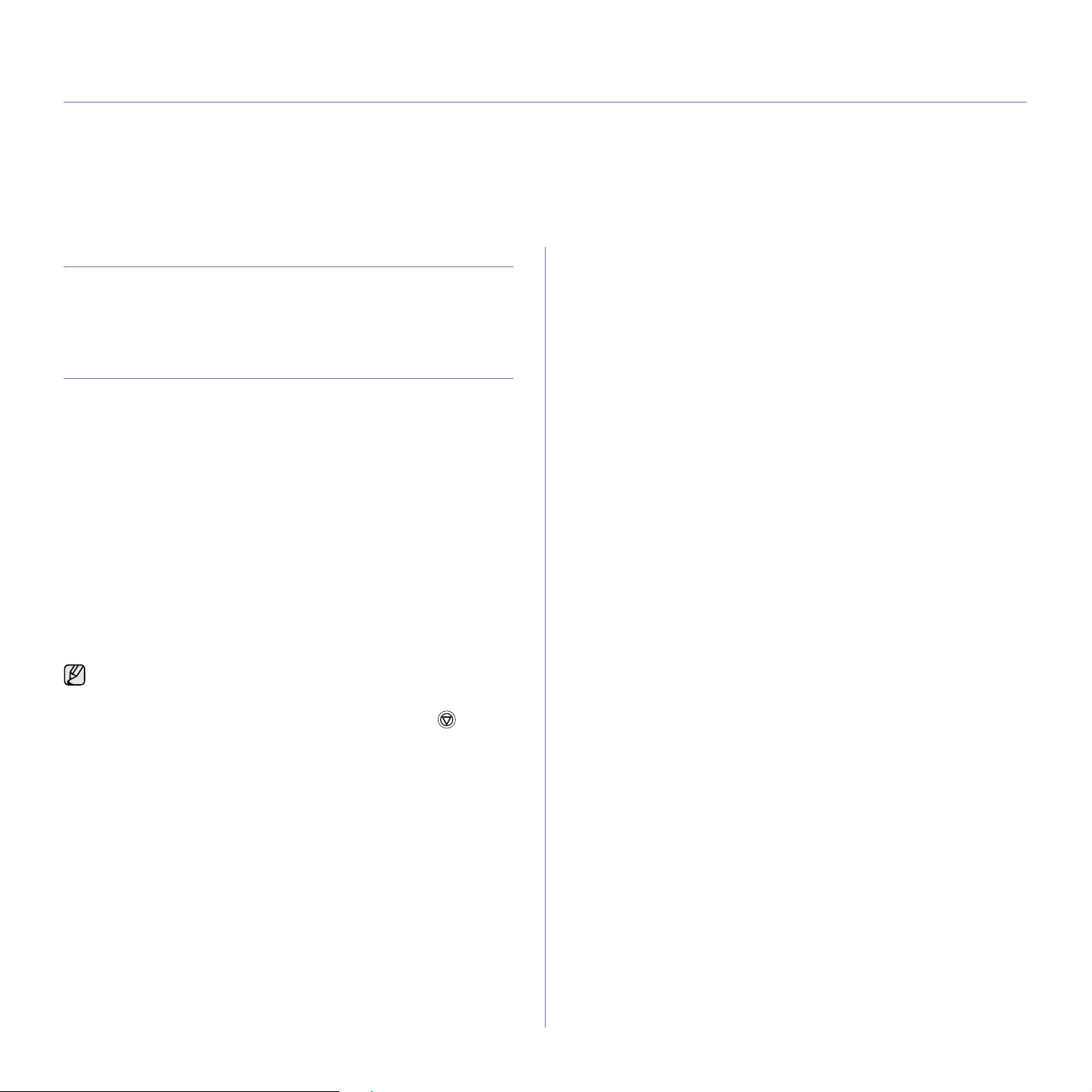
Perustulostaminen
Tässä luvussa kuvataan tavalliset tulostustehtävät.
Tämä luku sisältää seuraavat aiheet:
• Asiakirjan tulostaminen • Tulostustyön peruuttaminen
Asiakirjan tulostaminen
Laitteella voidaan tulostaa erilaisista Windows-, Macintosh- tai Linuxsovelluksista. Tarkat asiakirjan tulostamisen vaiheet saattavat vaihdella
käytettävän sovelluksen mukaan.
Lisätietoja tulostuksesta on Ohjelmisto-osiossa.
Tulostustyön peruuttaminen
Jos tulostustyö odottaa tulostusjonossa tai taustatulostuksessa, kuten
Windowsin tulostinryhmässä, poista tulostustyö seuraavasti:
1. Napsauta Windowsin Käynnistä-painiketta.
2. Windows 2000: valitse ensin Asetukset ja sitten Tulostimet.
Windows XP ja Windows 2003: valitse Tulostimet ja faksit.
Jos käyttöjärjestelmä on Windows Vista, 2008 valitse Ohjauspaneeli >
Laitteisto ja äänet > Tulostimet.
Jos käyttöjärjestelmä on Windows 7 valitse Ohjauspaneeli > Laitteisto
ja äänet > Laitteet ja tulostimet.
Jos käyttöjärjestelmä on Windows Server 2008 R2 valitse
Ohjauspaneeli > Laitteisto > Laitteet ja tulostimet.
3. Windows 2000, XP, 2003, 2008 ja Vista: kaksoisnapsauta laitteen
nimeä.
Windows 7 ja Windows Server 2008 R2: napsauta hiiren
kakkospainikkeella tulostinkuvaketta > pikavalikot > Näytä, mitä
tulostetaan parhaillaan.
4. Valitse Asiakirja-valikosta Peruuta.
Voit avata tämän valintaikkunan myös kaksoisnapsauttamalla
Windowsin työpöydän oikeassa alakulmassa olevaa tulostinkuvaketta.
Voit myös peruuttaa nykyisen työn painamalla ohjauspaneelin Cancel-
näppäintä.
Perustulostaminen_24
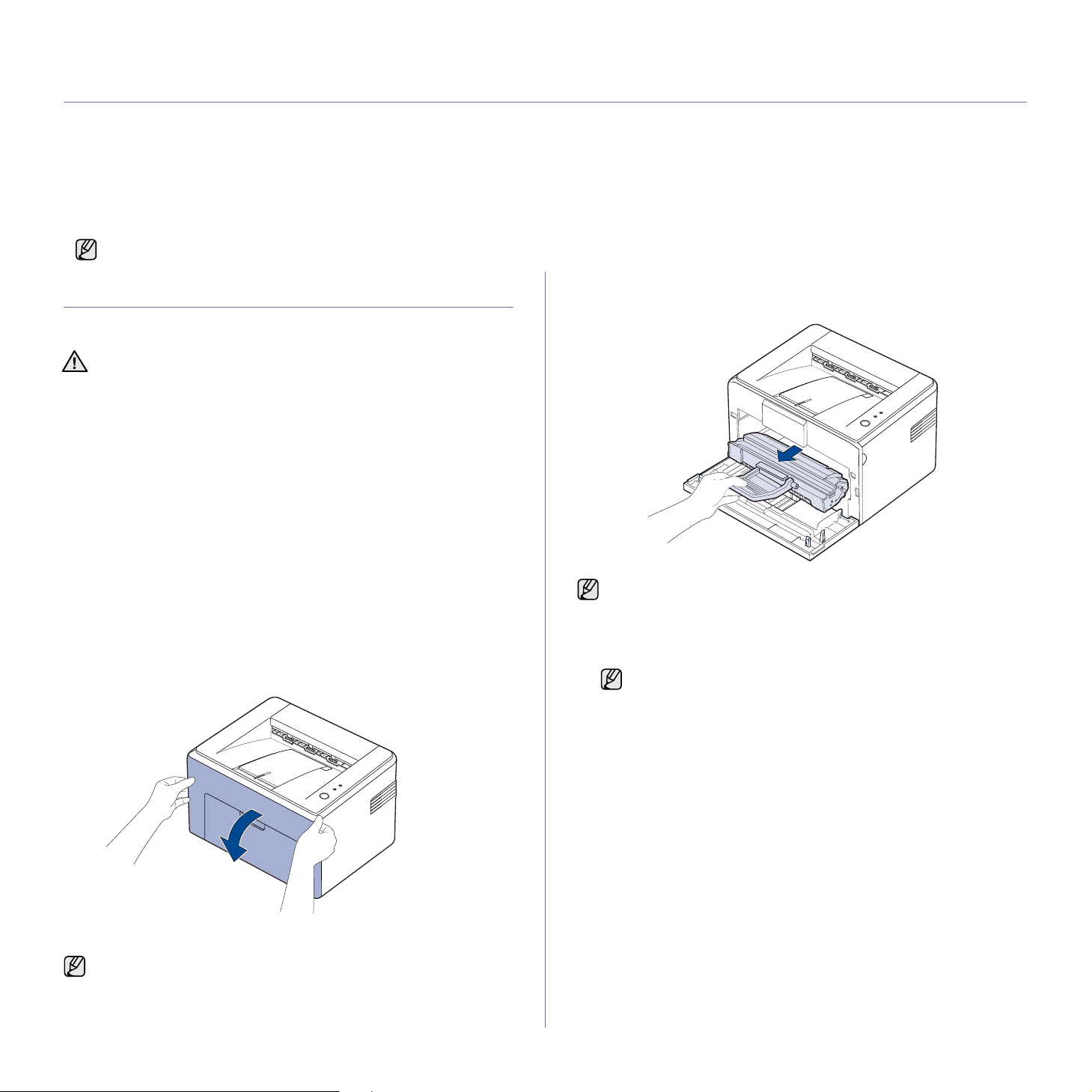
Ylläpito
Tässä luvussa on tietoja laitteen ja väriainekasetin ylläpidosta.
Tämä luku sisältää seuraavat aiheet:
• Laitteen puhdistaminen
• Väriainekasetin kunnossapito
Laitteen kuvat perustuvat ML-2240-sarjaan. ML-1640-sarjassa ei ole käsisyöttötasoa.
• Väriainekasetin vaihtaminen
Laitteen puhdistaminen
Jotta tulostuslaatu säilyisi hyvänä, noudata seuraavia puhdistusohjeita aina,
kun väriainekasetti vaihdetaan tai tulostuslaadussa ilmenee ongelmia.
• Laitteen kotelon puhdistaminen aineilla, jotka sisältävät runsaasti
alkoholia, liuottimia tai muita voimakkaita aineita, voi muuttaa
kotelon väriä tai sen muotoa.
• Jos laitteessa tai sen ympäristössä on väriainetta, on
suositeltavaa pyyhkiä väriaine pois kostealla liinalla. Jos käytät
pölynimuria, mahdollisesti haitallista väriainepölyä joutuu ilmaan.
Laitteen ulkopuolen puhdistaminen
Puhdista laitteen kuori pehmeällä nukkaamattomalla kankaalla. Voit
kostuttaa kangasta hieman vedellä, mutta varo, ettei laitteen päälle tai
sisään tipu vettä.
Laitteen sisäosien puhdistaminen
Tulostuksen aikana laitteen sisään saattaa kertyä paperihiukkasia,
väriainetta ja pölyä. Tämä voi aiheuttaa tulostuslaatuongelmia, kuten
väriaineläikkiä tai värin leviämistä. Laitteen sisäosien puhdistaminen auttaa
välttymään näiltä ongelmilta.
1. Katkaise laitteen virta ja irrota sen virtajohto. Odota muutama minuutti,
että laite jäähtyy.
2. Avaa etukansi.
3. Vedä väriainekasetti ulos ja poista se tulostimesta.
Koska tulostin on erittäin kevyt, se voi liikkua käyttäessäsi sitä,
esimerkiksi kun avaat tai suljet kasettia tai asennat tai irrotat
väriainekasettia. Varo, ettet liikuttele laitetta.
4. Poista käsisyöttötaso vetämällä se ulos.
ML-1640-sarjassa ei ole käsisyöttötasoa, siirry vaiheeseen 5.
Jos käytössä on ML-2240 Series ja olet asentanut pölysuojuksen,
poista se ennen etukannen avaamista.
25_Ylläpito
